- Учителю
- Поурочные разработки курса информатики 8 класса
Поурочные разработки курса информатики 8 класса
Введение
Данные поурочные планы составлены с учетом тематического планирования учебного материала, предложенного в программе по информатике. Методическое пособие полностью ориентировано на обязательный минимум содержания образования по информатике, рекомендованный Министерством образования Российской Федерации. В программе по информатике подробно изложено содержание обучения базового курса.
Уроки рассчитаны на учащихся, которые изучали информатику с использованием комплекта учебников Н. Д. Угриновича в 7-м классе.
Главной частью курса информатики 8-го класса является формирование у школьников практических умений и навыков в стандартных приложениях чаще всего используемого программного обеспечения: текстовом процессоре и электронных таблицах.
В учебнике рассмотрены три операционных системы (Windows, Linux, Mac OS), целесообразнее использовать самую распространенную - Windows (98, 2000, ХР, любую из перечисленных). В данных поурочных планах Windows является базовой системной средой, поэтому и можно рассматривать только ее. Учащиеся должны с 7-го класса владеть основами работы в стандартных приложениях Windows: текстовые редакторы Блокнот и WordPad, программа Калькулятор, графический редактор Paint. Для освоения технологии работы в основных пользовательских средах на уровне стандартной подготовки используются программы, входящие в пакет прикладных программ Microsoft Office (98, 2000, ХР, 2003, любой из перечисленных): Microsoft Word, Microsoft Excel.
В тематическом планировании предусмотрено 68 уроков на курс обучения информатики в 8-ом классе. Практические работы проводятся отдельными уроками, которые описаны в учебнике. К некоторым из них добавлен методический материал.
Тематическое планирование
(2 часа в неделю, итого 68 часов)
№
п/п
Название темы и урока
Кол-во
уроков
Глава 1. Информация и информационные процессы.
7
1
Информация в природе и обществе.
1
2
Информационные процессы в технике
1
3
Кодирование информации с помощью знаковых систем.
1
4
Количество информации.
1
5
Практическая работа № 1. Вычисление количества информации с помощью калькулятора.
1
6
Определение количества информации.
1
7
Контрольная работа № 1.
1
Глава 2. Компьютер как универсальное устройство обработки информации.
19
8
Программная обработка данных на компьютере.
1
9
Устройство компьютера. Процессор и системная плата.
1
10
Устройства ввода/вывода информации.
1
11
Практическая работа № 2. Тренировка ввода текстовой и числовой информации с помощью клавиатурного тренажера.
1
12
Практическая работа № 5. Определение разрешающей способности экрана монитора и мыши.
1
13
Оперативная и долговременная память.
1
14
Файлы и папки.
1
15
Файловая система.
1
16
Работа с файлами и дисками.
1
17
Практическая работа№3. Работа с файлами с использованием файлового менеджера.
1
18
Практическая работа № 4. Форматирование, проверка и дефрагментация дискеты
1
19
Операционная система.
1
20
Прикладное программное обеспечение.
1
21
Графический интерфейс операционных систем и приложений.
1
22
Практическая работа № 6. Установка даты и времени с использованием графического интерфейса операционной системы.
1
23
Представление информационного пространства с помощью графического интерфейса.
1
24
Компьютерные вирусы и антивирусные программы.
1
25
Практическая работа № 7. Защита от вирусов: обнаружение и лечение.
1
26
Контрольная работа № 2.
1
Глава 3. Кодирование и обработка текстовой информации.
25
27
Кодирование текстовой информации.
1
28
Практическая работа № 8. Кодирование текстовой информации.
1
29
Создание документов в текстовых редакторах.
1
30
Практическая работа № 9. Создание визитных карточек на основе шаблона.
1
31
Практическая работа № 10. Установка параметров страницы документа, вставка колонтитулов и номеров страниц.
1
32
Ввод и редактирование документа.
1
33
Практическая работа № 11. Вставка в документ формул.
1
34
Сохранение и печать документа.
1
35
Форматирование символов.
1
36
Форматирование абзацев.
1
37
Практическая работа № 12. Форматирование символов и абзацев.
1
38
Вставка рисунков.
1
39
Нумерованные и маркированные списки.
1
40
Практическая работа № 13. Создание и форматирование списков
1
41
Стили форматирования. Оглавление документа.
1
42
Практическая работа № 14.
1
43-44
Таблицы.
1
45
Практическая работа № 15. Вставка в документ таблицы, ее форматирование и заполнение данными.
1
46
Гипертекст.
1
47
Практическая работа № 16. Создание гипертекстового документа.
1
48
Компьютерные словари и системы машинного перевода текстов.
1
49
Практическая работа № 17. Перевод с помощью компьютерного словаря.
1
50
Системы оптического распознавания документов.
1
51
Практическая работа № 18. Сканирование и распознавание бумажного текстового документа.
1
52
Контрольная работа № 3.
1
Глава 4. Кодирование и обработка числовой информации.
17
53
Системы счисления.
1
54
Перевод чисел в позиционных системах счисления.
1
55
Практическая работа № 19. Перевод чисел из одной системы счисления в другую с помощью калькулятора.
1
56
Арифметические операции в позиционных системах счисления.
1
57
Практическая работа № 20. Арифметические вычисления в различных системах счисления с помощью калькулятора.
1
58
Двоичное кодирование чисел в компьютере.
1
59
Основные параметры электронных таблиц.
1
60
Основные типы и форматы данных.
1
61
Относительные, абсолютные и смешанные ссылки.
2
62
Практическая работа № 21. Использование относительных, абсолютных и смешанных ссылок в электронных таблицах.
1
63
Встроенные функции.
1
64
Практическая работа № 22. Создание таблиц значений функций в электронных таблицах.
1
65
Основные параметры диаграмм.
1
66
Построение диаграмм с использованием мастера диаграмм.
1
67
Практическая работа №23. Построение диаграмм различных типов.
1
68
Контрольная работа № 4.
1
Глава 1.
Информация и информационные процессы.
Урок 1. Информация в природе и обществе
Цели урока:
- иметь представление об изучаемом предмете, структуре учебника;
- знать об информации в живой и неживой природе, о различных видах и свойствах информации, с которой соприкасается человек;
- уметь определять виды и свойства информации.
Ход урока
-
Организационный момент.
-
Объяснение нового материала.
Урок следует начать со знакомства с учебником, преподаватель поясняет выделения различными шрифтами, ссылки и значки (стр.7-8). Можно указать дополнительную литературу для учащихся, которые изучают информатику во внеурочное время самостоятельно. Следует сказать учащимся об изучении информатики в целом в 8-м классе, т.е. о том, что они будут изучать технологию работы в операционной системе, технологию работы в текстовом процессоре и технологию работы с электронными таблицами. Стоит заострить внимание на том, что мы изучаем науку информатику. Пояснить, что это такое и чем она занимается. Можно затронуть вопрос об информационных технологиях, указать на то, что их существует множество в настоящее время, для чего они нужны, их виды. Обязательно указать на то, что знание информационных технологий необходимо любому современному человеку.
Далее в форме беседы рассматриваются вопросы информации в неживой и живой природе. Определение органолептической информации (информация, которую человек получает с помощью органов чувств) записывается в тетрадь. Для лучшего запоминания видов информации следует заполнить таблицу:
Виды информации
Чувство человека
Орган человека
Пояснение
Пример
Звуковая
Слух
Уши
Визуальная
Зрение
Глаза
Вкусовая
Вкус
Рот
Тактильная
Осязание
Кожа
Обонятельная
Обоняние
Нос
Пояснение записывается из учебника (стр. 14), примеры дети должны придумать сами.
Преподаватель рассказывает о различных видах и свойствах информации согласно материалу учебника. Можно использовать следующий плакат:
Основные свойства информации
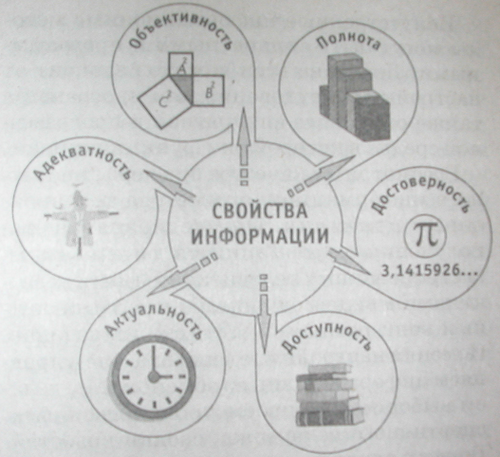
-
Закрепление нового материала.
Заполняем таблицу:
Свойства информации
Примеры
-
Доступная
-
Адекватная
-
Объективная
-
Актуальная
-
Полная
-
Достоверная
-
Итоги урока.
-
Домашнее задание.
Прочитать материал учебника: тема п. 1.1.1. - 1.1.3. (стр.9 - 16), ответить на контрольные вопросы (стр. 11, 13, 16).
Урок 2. Информационные процессы в технике
Цели урока:
- иметь представление о системах управления техническими устройствами, роботах, информационных и коммуникационных технологиях;
- знать определение науки информатики, компьютера, информационного процесса, информационных и коммуникационных технологий;
- уметь приводить примеры использования информационных и коммуникационных технологий.
Ход урока
-
Организационный момент.
-
Устный опрос.
Учащиеся отвечают на следующие вопросы:
-
-
Расскажите коротко о развитии Вселенной: от первоначального хаоса к сложным системам.
-
Приведите примеры перехода от хаоса к порядку (увеличения информации) в окружающем мире.
-
Приведите примеры перехода от порядка к хаосу (уменьшение информации) в окружающем мире.
-
Приведите примеры получения, передачи и использования информации живыми организмами.
-
Перечислите виды органолептической информации, чувства и органы человека для ее восприятия.
-
Что такое генетическая информация?
-
Перечислите свойства информации и поясните их примерами.
-
Каковы должны быть свойства информации, распространяемой средствами массовой информации?
-
Какие виды информации используются в компьютерах?
-
-
Объяснение нового материала.
На этом уроке учащиеся должны усвоить, что такое наука информатика, какие задачи она решает. Преподаватель дает материал в виде небольшой лекции, затрагивая основные понятия по данной теме. К материалу учебника можно добавить понятие информационного процесса, технологии, информационной и коммуникационной технологии, этапы развития информационной технологии.
Информатика - техническая наука, систематизирующая приемы создания, хранения, воспроизведения, обработки и передачи информации средствами компьютерной техники, а также принципы функционирования этих средств и методы управления ими. (Определение по С. В. Симоновичу).
Предмет информатики составляют следующие понятия:
- аппаратное обеспечение средств вычислительной техники,
- программное обеспечение средств вычислительной техники,
- средства взаимодействия аппаратного и программного обеспечения,
- средства взаимодействия человека с аппаратными и программными обеспечениями.
Компьютер - универсальное, электронное устройство, пред-назначенное для создания, обработки, хранения и передачи информации.
Информационный процесс - любой процесс, связанный с преоб-разованием информации.
При объяснении материала можно использовать следующий плакат:

Под словом технология принято понимать совокупность условий (режимов), приемов и навыков использования предметов труда (инструментов и материалов) для получения результатов труда в определенном количестве с заданным качеством. Инструментами труда в информатике являются аппаратные и программные средства вычислительной техники, а материалами - носители информации и структуры данных. Информационная технология - информационный процесс, в результате которого создается информационный продукт. Коммуникационная технология - информационный процесс, в результате которого происходит передача и обмен информацией.
В информатике много технологических разделов (информа-ционных технологий), самые важные их них:
-
Технологии администрирования средств вычислительной техники. Решаются вопросы настройки и наладки аппаратных и программных средств, обеспечения бесконфликтного взаимодействия между ними, эффективного распределения физических и логических ресурсов вычислительных систем между программными и аппаратными компонентами.
-
Технологии электронного документооборота. Этот раздел посвящен эффективному созданию и оформлению электронных документов разных категорий, в том числе мультимедийных , Web - документов и других.
-
Технологии баз данных. Рассматриваются вопросы упорядоченного хранения информационных объектов и организации быстрого доступа к ним.
-
Коммуникационные технологии. Принципы коммуникации с использованием средств вычислительной техники позволяют сделать доступным общение в режиме реального времени для всех людей планеты, независимо от их местонахождения, а также автоматизировать сам процесс общения.
-
Технологии программирования. Компьютеры применяются для автоматизации разработки новых программ. Их создание требует координированной деятельности тысяч программистов в течение нескольких лет. Без средств организации, автоматизации и автоматического контроля деятельность программистов была бы непродуктивной. Систематизация принципов создания и эффективного применения средств программной инженерии является одной из важнейших задач информатики.
-
Технология компьютерной графики. Современные технологии компьютерной графики не только дали исполнителям эффективные инструменты для создания и обработки изображений, но и позволили автоматизировать работу художников, дизайнеров, мультипликаторов. В настоящее время широко используются технологии трехмерной графики, позволяющие создавать виртуальные сцены для кинематографии. Уже внедряются технологии, позволяющие заменить съемку реальных объектов автоматической генерацией управляемых графических персонажей.
-
Технология электронной коммерции. Формирование запасов на складах, контроль над сроками хранения скоропортящихся товаров, прием заказов, обработка сопроводительной документации, управление транспортными потоками, обслуживание платежных систем - все эти и многие другие операции в режиме электронной коммерции выполняются автоматически.
-
Интернет - технологии. Позволяют реализовать потребности электронного документооборота, общения, электронной коммерции. Важными составляющими Интернет - технологий являются технологии поиска информации, хранящейся в обобщенных ресурсах Всемирной Сети, а также технологии, связанные с обеспечением личной и общественной безопасности участников Сети.
-
Компьютерные презентации с использованием мультимедиа технологии. В виде мультимедийных продуктов часто применяются в рекламе, при выступлениях на конференциях и совещаниях, они могут также использоваться на уроках в процессе объяснения материала учителем или докладов учащихся.
Можно использовать плакат:
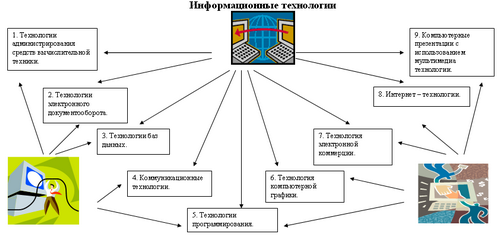
Следует рассказать об этапах развития информационной техно-логии, которые подробно описаны в учебнике для 7-9 классов «Информатика» под редакцией Н.В.Макаровой:
1-й этап - «ручная» информационная технология (почта, книгопечатание), основным инструментом которой является перо чернильница, бумага.
2-й этап - «механическая» технология. Основные инструменты: пишущая машинка, арифмометр, телефон, телеграф, телевидение, радиосвязь.
3-й этап - «электрическая» технология. Основные инструменты: большие компьютеры, электрические пишущие машинки, магнитофоны, копировальные аппараты.
4-й этап - «электронная» технология. Основные инструменты: большие компьютеры.
5-й этап - «компьютерная» технология», основной инструмент которой - персональный компьютер и компьютерные сети.
-
Закрепление нового материала.
Записываем в тетради основные определения:
- Информационный процесс
- Робот
- Информатика
- Компьютер
- Информационная технология
- Коммуникационная технология
-
Итоги урока.
-
Домашнее задание.
Прочитать материал учебника: п.1.1.4. (стр.16-19), ответить на контрольные вопросы на стр. 19.
Урок 3. Кодирование информации с помощью знаковых систем
Цели урока:
- иметь представление об информационной емкости знака;
- знать различные типы знаков, понятие знаковой системы, различ-ные алфавиты, языки и знаковые системы, определение длины кода, перекодирования;
- уметь перекодировать с русского письменного языка на русский устный.
Ход урока
-
Организационный момент.
-
Устный опрос.
Ответить на вопросы:
-
-
Объясните понятие систем управления техническими устройствами и приведите примеры.
-
Поясните, что такое робот и приведите примеры их использования в различных сферах деятельности.
-
Объясните термин информатика.
-
Что изучает информатика?
-
Что такое информационный процесс? Какие виды инфор-мационных процессов вы знаете?
-
Что такое компьютер? Приведите примеры сфер использования компьютерной техники.
-
Что такое информационные и коммуникационные технологии?
-
Перечислите виды основных информационных технологий.
-
Назовите этапы развития информационной технологии.
-
-
Объяснение нового материала.
Преподаватель делит класс на три группы, каждая читает один пункт (1.2.1., 1.2.2., 1.2.3.) из учебника. Затем к доске вызывается один ученик из группы и рассказывает свою тему. Остальные слушают и дополняют его ответ. Непонятные моменты объясняет преподаватель. Следует акцентировать внимание на двоичной знаковой системе и на том, почему именно она используется в компьютерной технике для кодирования информации.
-
Закрепление нового материала.
Выполняем в тетради и на доске задание 1.1. (стр.24)
-
Итоги урока.
-
Домашнее задание.
Прочитать материал учебника: тема 1.2. (стр.19 - 26), ответить на вопросы на стр. 21, 24, 26.
Урок 4. Количество информации
Цели урока:
- иметь представление о количестве информации как мере уменьшения неопределенности знания;
- знать единицы измерения информации, соотношения между ними;
- уметь определять информационный объем в различных единицах измерения количества информации.
Ход урока
-
Организационный момент.
-
Устная работа.
Ответить на вопросы:
-
Что такое знаковая система?
-
Какие знаковые системы вы знаете?
-
Что такое алфавит знаковой системы?
-
Чем отличаются естественные языки от формальных языков?
-
Что такое кодирование информации?
-
Почему в компьютерах используется двоичная знаковая система для кодирования информации?
-
Поясните слово код и длина кода.
-
Приведите примеры кодов и определите их длины.
-
Приведите примеры перекодирования информации из одной знаковой системы в другую. Какие вы знаете таблицы перекодировки?
-
Какие виды информации кодируются в компьютерах?
-
Объяснение нового материала.
Преподаватель подробно объясняет понятия количества инфор-мации, бит, байт, кратные биту и байту единицы измерения количества информации. Записываем в тетрадь. Следует упомянуть о крупных единицах: Терабайт, Петабайт, Эксабайт. Также отметить, что обычно количество информации округляется, например, 1Кбайт1000байт, 1Мбайт1000Кбайт1 миллион байт и т. д.
-
Закрепление нового материала.
Заполняем таблицу:
Единицы измерения количества информации
Название
Условное обозначение
В битах
В байтах
1Килобит
1Кбит
1024
128
1Мегабит
1Мбит
1048576
131072
1Гигабит
1Гбит
1073741824
134217728
1Килобайт
1Кб
8192
1024
1Мегабайт
1Мб
8388608
1048576
1Гигабайт
1Гб
8589934592
1073741824
Если на уроке нет калькуляторов, и не у каждого учащегося есть сотовый телефон с калькулятором, то в таблице следует записать действия для вычисления, чтобы учащиеся посчитали результат дома.
Выполнить задания 1.3., 1.4. (стр.29).
-
Итоги урока.
-
Домашнее задание.
Прочитать материал учебника: тема 1.3.1 (стр.27 - 28), ответить на вопросы на стр. 29.
Урок 5.Практическая работа.
Вычисление количества информации с помощью калькулятора
Методика выполнения практических работ приводится в учебнике, поэтому в поурочных планах описываться не будет, только дополнения для самостоятельной работы.
Урок, на котором будет проводиться первая практическая работа, следует начать с правил по технике безопасности. Во многих компьютерных классах эти правила расположены на каждом рабочем месте учащегося (прикреплены на столе).
Т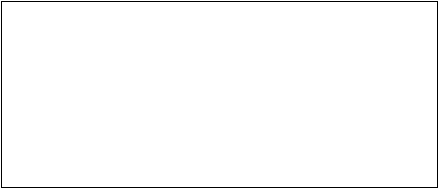 ехника безопасности в кабинете информатики
ехника безопасности в кабинете информатики
В дисплейном классе установлена дорогостоящая, сложная и требующая осторожного и аккуратного обращения аппаратура, - компьютеры, принтер, другие технические средства. Бережно обращайтесь с этой техникой; спокойно, не торопясь, не толкаясь, не задевая столы, ходите в дисплейном классе.
Неправильное обращение с аппаратурой, кабелями и мониторами может привести к тяжелым поражениям электрическим током, вызвать загорание аппаратуры. Поэтому строго запрещается:
-
трогать разъемы соединительных кабелей;
-
прикасаться к питающим проводам и устройствам заземления;
-
прикасаться к экрану и тыльной стороне монитора;
-
в
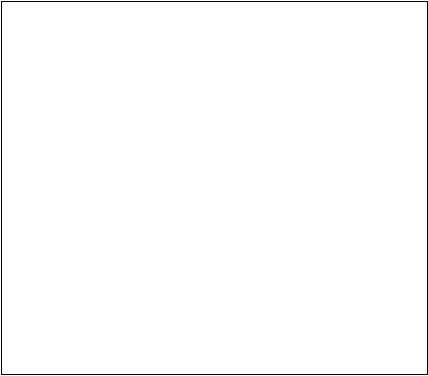 ключать и отключать аппаратуру без указания преподавателя;
ключать и отключать аппаратуру без указания преподавателя; -
класть диск, книги, тетради на монитор и клавиатуру;
-
работать во влажной одежде и влажными руками.
На вашем рабочем месте размещены составные части ПЭВМ. Во время работы лучевая трубка монитора работает под высоким напряжением. При появлении запаха гари немедленно прекратите работу, выключите аппаратуру и сообщите об этом преподавателю.
Перед началом работы убедитесь в отсутствии видимых повреждений рабочего места; внимательно слушайте объяснения преподавателя и старайтесь понять цель и последовательность действий.
Во время работы ПЭВМ лучевая трубка видеомонитора является источником электромагнитного излучения, которое при работе вблизи экрана неблагоприятно действует на зрение, вызывает усталость и снижение работоспособности. Поэтому надо работать на расстоянии 60-70 см, допустимо не менее 50 см, соблюдая правильную посадку, не сутулясь, не наклоняясь; учащимся, имеющим очки для постоянного ношения, - в очках.
Уровень глаз при вертикальном расположении экрана должен приходиться на центр экрана или 2/3 его высоты. Оптимальное расстояние глаз учащихся до экрана ПЭВМ должно быть в пределах 0,6 - 0,7 м, допустимое - не менее 0,5 м.
Нельзя работать при недостаточном освещении и при плохом самочувствии.
Далее выполняется практическая работа № 1 (стр. 134 - 136) под руководством преподавателя. Для нее можно использовать стандартный калькулятор операционной системы Windows. Заполняем тетради по схеме.
Практическая работа №
Тема:
Цель работы:
Ход работы:
-
Решаем задачи по учебнику.
-
Решаем задачи для самостоятельной работы.
-
Записываем ответы.
Задачи для самостоятельной работы:
-
Какое количество информации в битах содержится на CD - диске, емкостью 650 Мбайт?
-
Какое количество информации в Мбайтах содержится на DVD - диске, емкостью 17 Гбайт?
-
Какое количество информации в Кбайтах содержится в 2 Гбайтах ?
-
Какое количество информации в битах содержится в микросхемах flash - памяти, емкостью 512 Мбайт?
-
Определите, сколько дискет объемом 1,39 Мбайт потребуется, чтобы разместить информацию с flash - памяти, емкостью 256 Мбайт?
Ответы: 1) 5 452 595 200 бит; 2) 17 408 байт; 3) 2 097 152 Кбайт;
4) 4 294 967 296 бит; 5) 185 дискет.
Домашнее задание.
Повторить материал учебника: п.1.3.1.(стр.27-28).
Урок 6. Определение количества информации
Цели урока:
- иметь представление об алфавитном подходе к определению количества информации;
- знать формулу для определения количества информационных сообщений, количества информации в сообщении;
- уметь решать задачи на определение количества информационных сообщений и количества информации, которое несет полученное сообщение.
Ход урока
-
Организационный момент.
-
Устная работа.
Ответить на вопросы:
-
Что такое информация?
-
Назовите единицы измерения информации.
-
Почему возникла необходимость измерять информацию?
-
Какие носители информации вы знаете?
-
Назовите компьютерные носители информации.
-
Какова емкость дискеты? CD - диска? DVD - диска?
-
Дайте определение количеству информации.
-
Приведите пример информационного сообщения, которое приводит к уменьшению неопределенности знаний.
-
Сколько байт составляет 1 килобайт?
-
Сколько байт в слове ИНФОРМАЦИЯ? А сколько бит?
Объяснение нового материала.
Преподаватель подробно объясняет формулу N = 2I , где N - возможное количество информационных сообщений, I - количество информации, которое несет полученное сообщение. Учащиеся должны применять знания при решении задач с использованием алфавитного подхода к измерению информации, которые направлены на определение:
-
информационного веса символа, если известна мощность алфавита;
-
количества информации в сообщении;
-
мощности алфавита;
-
количества символов в сообщении.
Закрепление нового материала.
Решить задачи.
-
Какое количество информации в сообщении из 10 символов, записанном буквами из 32-символьного алфавита?
Решение:
Определим емкость одного символа: 2i = 32 , i = 5 бит.
Определим количество информации в сообщении: 10 • 5 = 50 бит.
Ответ: В сообщении содержится 50 бит информации.
-
Сравните объемы информации, содержащиеся в двух письмах. Первое письмо состоит из 50 символов 32-символьного алфавита, а второе - из 40 символов 64-символьного алфавита.
Решение:
Определим информационную емкость одного символа в каждом из писем. 2i = 32 , i = 5 бит - для первого письма,
2i = 64 , i = 6 бит - для второго письма.
Определим количество информации в каждом из писем.
50 • 5 =250бит-для первого письма, 40 • 6 =240бит-для второго письма.
Найдем разность между информационными объемами двух писем.
250 - 240 = 10 бит.
Ответ: В первом письме содержится на 10 бит больше информации, чем во втором письме.
-
Выясните, сколько бит информации несет появление двухзначного числа, если в каждой позиции числа цифры могут принимать значения от 0 до 7?
Решение:
Определим мощность алфавита.
0 + 1 + 2 + 3 + 4 + 5 + 6 + 7 = 8 символов.
Определим информационную емкость одного символа 2i = 8, i = 3 бита.
Определим количество информации, получаемое при появлении двухзначного числа 2 • 3 = 6 бит.
Ответ: появление данного числа несет 6 бит информации.
Кроме этих задач, следует разобрать задачи из учебника 1.5. - 1.7. (стр. 30 - 31).
-
Итоги урока.
-
Домашнее задание.
Прочитать материал учебника: тема 1.3.2. - 1.3.3. (стр.29-33), выполнить задания 1.8 - 1. 10 (стр. 33).
Урок 7. Контрольная работа № 1
Цели урока:
- повторить основные понятия главы 1, проконтролировать знания учащихся.
Ход урока
-
Организационный момент.
-
Проверка домашнего задания.
Следует обсудить решение задач 1.8 - 1. 10 (стр. 33).
-
Контрольная работа.
Вариант I.
-
Лазерный диск может содержать 650 Мбайт информации. Определите, сколько дискет объемом 1,39 Мбайт потребуется, чтобы разместить информацию с одного лазерного диска?
Ответ: 468 дискет.
-
Какое количество информации получит второй игрок при игре в крестики - нолики на поле 8 х 8 после первого хода первого игрока, играющего крестиками?
Ответ: 6 бит.
-
Заполнить таблицу и стрелочками показать соответствия.
Носители информации
Их использование
Дискета
Написать письмо
Бумага
Записать компьютерную игру
Аудиокассета
Сделать фотоизображение
Фотопленка
Записать исполнение песни
Видеокассета
Записать ноты песни
4) Заполнить пропуски числами и проверить правильность вычис-лений с помощью программы перевода единиц измерения:
а) 5 Кбайт = __ байт = __ бит,
б) __ Кбайт = __ байт = 12288 бит;
в) __ Кбайт = __ байт = 213 бит;
г) __Гбайт =1536 Мбайт = __ Кбайт;
д) 512 Кбайт = __ байт = __ бит.
5) В рулетке общее количество лунок равно 128. Какое количество информации мы получаем в зрительном сообщении об остановке шарика в одной из лунок?
Ответ: 7 бит.
6) Найти x из следующих соотношений:
а) 16x бит = 32 Мбайт;
Ответ: х = 7.
Вариант II.
-
Сколько дискет объемом 1,39 Мбайт потребуется для записи 100 Мбит информации?
Ответ: 72 дискеты.
-
В рулетке общее количество лунок равно 32. Какое количество информации мы получаем в зрительном сообщении об остановке шарика в одной из лунок?
Ответ: 5 бит.
-
Заполнить таблицу и стрелочками показать соответствия.
Устройства для сбора информации
Их использование
Воздушный зонд
Наблюдать звезды
Градусник
Исследовать звуки морских животных
Эхолот
Определить состояние больного
Телескоп
Сравнить массу тел
Весы
Изучить направление ветра
4) Заполнить пропуски числами и проверить правильность вычислений с помощью программы перевода единиц измерения:
а) 8 Кбайт = __ байт = __ бит,
б) __ Кбайт = __ байт = 11552 бит;
в) __ Кбайт = __ байт = 215 бит;
г) __Гбайт =1444 Мбайт = __ Кбайт;
д) 256 Кбайт = __ байт = __ бит.
5) Какое количество информации несет в себе сообщение о том, что нужная вам программа находится на одной из восьми дискет?
Ответ: 3 бита.
6) Найти x из следующих соотношений:
8x Кбайт = 16 Гбайт.
Ответ: х = 8.
-
Итоги урока.
-
Домашнее задание.
Повторить основные понятия главы 1(стр.9 - 33).
Глава 2.
Компьютер как универсальное устройство обработки информации.
Урок 8. Программная обработка
данных на компьютере
Цели урока:
- иметь представление об устройстве компьютера;
- знать понятия данных, программы, процесса программной обработки данных;
- уметь составлять функциональную схему компьютера и объяснять принцип взаимодействия частей ПК.
Ход урока
-
Организационный момент.
-
Итоги контрольной работы.
-
Актуализация опорных знаний.
Устно ответить на вопросы:
-
-
Что такое компьютер?
-
Какие персональные компьютеры вы знаете?
-
Чем компьютер отличается от калькулятора?
-
Какая знаковая система используется в компьютерах для кодирования информации? Почему?
-
Почему компьютеры завоевали популярность во всем мире?
-
Какие виды информации обрабатываются компьютером?
-
Что такое алгоритм?
-
-
Объяснение нового материала.
Преподаватель подробно рассказывает о представлении информации в компьютере, о программной обработке данных на компьютере и о функциональной схеме компьютера.
Чтобы урок был интересным, можно добавить просмотр готовой презентации, если она есть, в которой рассмотреть все вопросы урока.
-
Закрепление нового материала.
Записать в тетради определения основных составляющих компьютера:
- Процессор
- Оперативная память
- Долговременная память
- Магистраль
- Устройства ввода
- Устройства вывода
-
Итоги урока.
-
Домашнее задание.
Прочитать материал учебника: тема 2.1.(стр.34 - 36), ответить на вопросы на стр. 36.
Урок 9. Устройство компьютера. Процессор и системная плата
Цели урока:
- иметь представление об устройстве системного блока ком-пьютера;
- знать основные характеристики процессоров, что такое системная плата, ее основные элементы;
- уметь определять тактовую частоту процессора.
Ход урока
-
Организационный момент.
-
Устный опрос.
-
Объясните представление информации в компьютере.
-
Что такое принцип программного управления?
-
Объясните принцип работы компьютера по функциональной схеме, предложенной в учебнике.
-
Что такое процессор?
-
Что такое память ПК? Какая она бывает?
-
Что такое периферийные устройства?
-
Для чего нужна магистраль? Что она из себя представляет?
-
-
Объяснение нового материала.
Материал данной темы лучше демонстрировать на имеющихся макетах (неработающих устройствах) процессора, системной платы, разъемов и слотов. Если в дисплейном классе есть нерабочий компьютер, то можно показать, что находится внутри системного блока. Учащиеся должны знать ответы на следующее вопросы:
- Как правильно включить и выключить компьютер?
- По каким внешним признакам можно узнать, готовы ли компьютер и его отдельные устройства к работе и выполнению команд пользователя?
- Каким образом компьютер сообщает о том, что не может выполнить какую-то команду? Что нужно делать в этом случае?
- Как посмотреть тактовую частоту процессора работающего компьютера? (Контекстное меню значка Мой компьютер - Свойства).
-
Закрепление нового материала.
Записать в тетради определение понятий:
- Процессор
- Тактовая частота
- Разрядность
- Системная плата
- Контроллер
- Слот
- Разъем
-
Итоги урока.
-
Домашнее задание.
Прочитать материал учебника: п.2.2.1.(стр.37-38), ответить на вопросы на стр.38.
Урок 10. Устройства ввода/вывода информации
Цели урока:
- иметь представление о различных устройствах ввода / вывода;
- знать виды и характеристики основных периферийных устройств, названия и функции основных клавиш клавиатуры;
- уметь разделять периферийные устройства на устройства ввода и устройства вывода.
Ход урока
-
Организационный момент.
-
Устная работа.
-
Что такое процессор? От чего зависит его производительность?
-
Назовите основные характеристики процессора, дайте им определение.
-
Что такое системная плата?
-
Какие разъемы и слоты имеются на системной плате?
-
Как определить тактовую частоту работающего процессора?
-
Объяснение нового материала.
Материал темы достаточно обширный, поэтому целесообразнее дать заранее учащимся темы для выступлений, а на уроке их заслушать. Примерные темы сообщений:
-
Устройство клавиатуры.
-
Манипуляторы (мышь, трекбол, джойстик).
-
Назначение и виды сканеров.
-
Использование цифровой камеры и цифрового фотоаппарата.
-
Устройства ввода звука.
-
Сенсорные устройства ввода (сенсорный экран, световое перо, графический планшет или дигитайзер).
-
Виды и характеристики мониторов.
-
Виды и характеристики принтеров.
-
Устройства вывода звука.
Следует нарисовать в тетради две схемы.

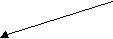


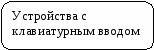







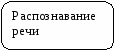

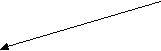


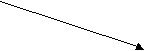




В заключение необходимо выяснить в беседе, какие еще устройства ввода / вывода можно подключить к компьютеру. При объяснении можно использовать плакат.
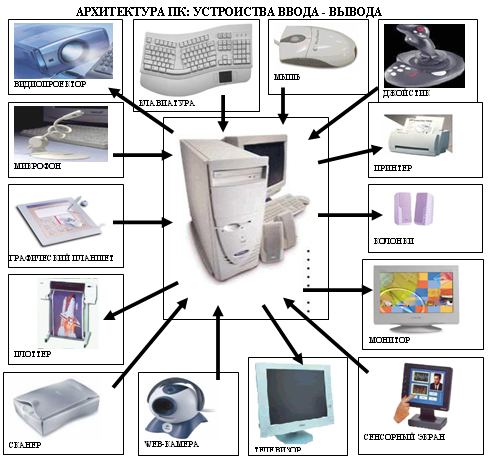
При наличии презентации или сайта можно показать их в конце объяснения нового материала.
-
Закрепление нового материала.
Заполнить в тетради таблицу:
Устройства ввода
Устройства вывода
Наимено-вание
Основные характеристики
Наимено-вание
Основные характеристики
Клавиатура
- вид
- наличие сенсорной панели
Принтер
- скорость печати
- разрешающая способность
- цветность
- формат листа
- способ получения изображения
Сенсорная панель
-размер
Акустиче-ские колонки
- сила звука
Мышь
- количество кнопок
- способ соединения с компьютером
- разрешающая способность
- способ считывания информации
- способ соединения с компьютером
Монитор
- принцип устройства
- разрешающая способность
- расстояние между точками на экране
- длина диагонали экрана
Сканер
- глубина распознавания цвета
- оптическое разрешение (точность сканирования)
- конструкция
- программное обеспечение
Плоттер
- разрешающая способность
- принцип действия
- конструкция
- скорость вывода
Микрофон
- мощность
Наушники
- сила звука
Цифровые камеры
- разрешающая способность
Ризограф
- скорость печати
-
Итоги урока.
-
Домашнее задание.
Прочитать материал учебника: п. 2.2.2., 2.2.3.(стр.38 - 46), ответить на вопросы на стр. 43, 46.
Урок 11. Практическая работа.
Тренировка ввода текстовой и числовой информации с помощью клавиатурного тренажера
Выполняем практическую работу № 2 (стр.136 - 140) под руководством преподавателя. Урок желательно разбить на части: тренировка и контроль. Для тренировки можно использовать любой клавиатурный тренажер, не обязательно BabyType. Для контроля желательно установить такой, который вычисляет количество печатаемых знаков в минуту, т. е. ведет какую-нибудь статистику. Желательно показать учащимся несколько клавиатурных тренажеров. В Интернете их можно найти множество, например Stamina - сайт http://stamina.ru.
Домашнее задание: выучить назначение основных клавиш стандартной клавиатуры.
Урок 12. Практическая работа.
Определение разрешающей способности экрана монитора и мыши
Выполняем практическую работу № 5 (стр.146 - 148) под руководством преподавателя. Для актуализации опорных знаний ответить устно на вопросы:
1) Перечислите основные части функциональной схемы компьютера?
2) Что находится внутри системного блока?
3) Что такое процессор и каковы его основные характеристики?
4) Почему в компьютере применяется магистрально-модульный принцип построения?
5) В чем заключается программный принцип работы компьютера?
6) В чем различие между данными и программами?
7) Какие виды памяти компьютера вы знаете?
8) Перечислите устройства долговременной памяти компьютера.
8) Назовите устройства ввода и вывода.
9) Назовите устройства базовой конфигурации компьютера.
В тетрадях записываем ход работы по схеме:
Практическая работа №
Тема:
Цель работы:
Ход работы:
-
Узнаем разрешающую способность экрана монитора.
-
Определяем разрешающую способность мыши, делаем три опыта и заполняем таблицу.
№ опыта
Расстояние на экране (в точках)
Расстояние на столе (см)
Расстояние на столе
(в дюймах)
Разрешающая способность мыши (точек/дюйм)
1.
2.
3.
-
Вычисляем среднее значение.
Находим среднее арифметическое для разрешающей способности мыши.
-
Делаем вывод.
Домашнее задание: повторить материал учебника п. 2.2.2., 2.2.3. (стр.38 - 46).
Урок 13. Оперативная и долговременная память
Цели урока:
- иметь представление о структуре памяти компьютера, о модулях оперативной памяти;
- знать, что такое накопитель, принцип работы накопителей, различные виды носителей информации, правила их использования;
- уметь различать носители информации, определять объем оперативной памяти данного компьютера.
Ход урока
-
Организационный момент.
-
Устная работа.
Предлагаются зашифрованные слова. Расшифруйте их и дайте определение каждому слову.
Ответы:
-
ТОРНИМО
-
монитор
-
ПЬЮТЕРМОК
-
компьютер
-
ШИКЛАВА
-
клавиша
-
СИПЛЕЙД
-
дисплей
-
РОКСУР
-
курсор
-
НИРПТЕР
-
принтер
-
-
Объяснение нового материала.
Материал дается в виде небольшой лекции согласно материалу учебника с демонстрацией имеющихся накопителей и носителей информации. Особое внимание уделить правилам эксплуатации. Следует обсудить вопрос, чего нельзя делать при работе с магнитными дисками, компакт-дисками, flash -картами, картами энергонезависимой памяти. Можно использовать плакат с фотографиями или макетами, например:


Следует также объяснить учащимся, как определяется значение оперативной памяти и объем носителей информации (гибкий диск, жесткий диск, CD-, DVD- диски, flash-карты) для какого - либо компьютера с операционной системой Windows.
-
Закрепление нового материала.
Заполнить таблицу 2.5. (стр. 51).
-
Итоги урока.
-
Домашнее задание.
Прочитать материал учебника п. 2.2.4., 2.2.5. (стр. 46 - 51), ответить на вопросы на стр. 47, 50, 51, выполнить задание 2.4.(стр.47) в тетради.
Урок 14. Файлы и папки
Цели урока:
- иметь представление о структуре диска;
- знать определение файла, папки, ярлыка, форматирования, имени файла, расширения, различать виды форматирования, основные типы расширений;
- уметь распознавать различные типы файлов.
Ход урока
-
Организационный момент.
-
Проверочная работа.
Учащимся предлагается ответить на вопросы теста.
1. При выключении компьютера вся информация стирается ...
-
в оперативной памяти
-
на гибком диске
-
на жестком диске
-
на CD-ROM диске
2. К внешним запоминающим устройствам относится ...
-
процессор
-
жесткий диск
-
драйвер
-
монитор
3. Информационная емкость стандартных CD-ROM дисков ...
-
650 Мбайт
-
650 Кбайт
-
1 Мбайт
-
1 Гб
4. Что из перечисленного не является носителем информации?
-
книга
-
географическая карта
-
дискета с играми
-
звуковая плата
5. Винчестер предназначен для ...
-
для постоянного хранения информации, часто используемой при работе на компьютере
-
подключения периферийных устройств к магистрали
-
управления работой ЭВМ по заданной программе
6. Сколько байт в 4 Мбайтах?
-
222
-
211
-
410
-
4000
7. Запись и считывание информации в дисководах для гибких дисков осуществляются с помощью...
-
сенсорного датчика
-
лазера
-
магнитной головки
-
термоэлемента
8. К памяти компьютера не относится:
-
флоппи-диск
-
акустические колонки
-
DVD - диск
-
Flash - карта
9. Чему равен 1 Кбайт?
-
1000 бит
-
1000 байт
-
103 байт
-
210 байт
10. Какое устройство обладает наименьшей скоростью обмена информацией?
-
CD-ROM дисковод
-
дисковод для гибких дисков
-
USB-накопитель на флэш-памяти
-
жесткий диск
Ответы:
1
2
3
4
5
6
7
8
9
10
a
d
a
d
a
a
c
b
d
b
-
Объяснение нового материала.
Составляем в тетради опорный конспект.
Записываем определение файла и папки, их учащиеся должны выучить наизусть. Остальные понятия знать и уметь объяснить своими словами. Следует показать учащимся на жестком диске различные типы файлов. Расширения файлов должны быть видны. (Панель управления - Свойства папки - Вид -- убрать галочку Скрывать расширения зарегистрированных типов файлов - Применить ОК). Заполнить таблицу:
-
Типы файлов
Расширения
Текстовые
Графические
Исполняемые
Звуковые
Анимационные
Табличные и т.д.
Количество строк таблицы зависит от уровня подготовки класса.
-
Закрепление материала.
Создать заранее до урока папку РАБОТА на жестком диске, в которой будут находиться различные типы файлов, на каждом компьютере файлы собраны по-разному. Учащиеся должны классифицировать их по расширению, для этого заполнить таблицу в тетради:
№ п/п
Типы файлов в папке РАБОТА
Расширения файлов
Количество
Имена файлов
…
…
-
Итоги урока.
-
Домашнее задание.
Прочитать материал учебника п. 2.3.1.(стр.51-53), ответить на вопросы на стр.53.
Урок 15. Файловая система
Цели урока:
- иметь представление об одноуровневой и многоуровневой файловой системах;
- знать, что такое полное и сокращенное имена файлов, обозначения дисков, понятие логического диска, корневой папки, пути к файлу;
- уметь записывать полное имя файла.
Ход урока
-
Организационный момент.
-
Устная работа.
Предложить учащимся отгадать кроссворд.
1
2
3
4
5
6
7
8
-
Устройство ввода информации, выполненное в виде рукоятки. (ДЖОЙСТИК)
-
Самые древнейшие из известных счетов (доска с полосковыми углублениями). (АБАК)
-
Настольное полуавтоматическое устройство для выполнения арифметических действий. (АРИФМОМЕТР)
-
Устройство ручного ввода данных, которое служит для управления перемещением курсора на экране. (МЫШЬ)
-
Программируемый обработчик всевозможных данных. В буквальном переводе с английского - вычислитель. (КОМПЬЮТЕР)
-
Устройство вывода текстовой информации. (ПРИНТЕР)
-
Информационный носитель в форме диска, выполненный из гибкого пластика. (ДИСКЕТА)
-
Положение клавиатуры. (РАСКЛАД)
-
Объяснение нового материала.
Теория дается в соответствии с учебником. Нарисовать в тетрадях и на доске схему (папки - желтого цвета, файлы - синего):






Фото
Музыка
Документы
Видео
…












Школа
Семья
Я
Отчет
Бумаги
Сочинение
…



1кл
5кл
8кл
…
Следует записать по этой схеме полное имя файла - 8кл (имена файлов указаны без расширений).
-
Закрепление нового материала.
Выполнить задание 2.8 (стр.55).
-
Итоги урока.
-
Домашнее задание.
Прочитать материал учебника п.2.3.2.(стр.53-55), ответить на вопросы на стр.55.
Урок 16. Работа с файлами и папками
Цели урока:
- иметь понятие о фрагментации и дефрагментации дисков;
- знать основные действия с файлами и папками;
- уметь пояснять выполнение действий с папками и файлами.
Ход урока
-
Организационный момент.
-
Устная работа.
Ответить на вопросы:
1) Что такое файл?
2) Как записывается имя файла? Какое расширение обычно имеют текстовые файлы?
3) Что такое каталог?
4) Как создать текстовый файл?
5) Как создать каталог?
6) Расскажите, как переместить и скопировать файл.
7) Как удалить файл или каталог?
8) Как просмотреть текстовый файл и отредактировать его?
9) Что такое полное имя файла? Сокращенное имя файла?
10) Что такое ярлык? Как его создать?
-
Объяснение нового материала.
Выполняется в форме практической работы. Учащиеся выполняют манипуляции под руководством преподавателя:
- создать на Рабочем столе текстовый файл «Обучение»,
- открыть его и в нем напечатать определение слова информатика,
- сохранить файл под тем же и под другим именами на Рабочем столе или в папке «Мои документы»,
- закрыть файл,
- переименовать файл «Обучение» в «Образование»,
- переместить файл «Образование» в папку «Мои документы» или в другую специально приготовленную папку,
- создать ярлык для файла «Образование» и поместить его на Рабочий стол,
- скопировать файл «Образование» на дискету самым простым способом (контекстное меню - отправить - диск 3,5" A),
- удалить все созданные за урок файлы.
-
Закрепление нового материала.
Выполняется самостоятельная работа.
-
-
Создать в папке Мои документы папку Работа.
-
В данную папку поместить текстовый файл Ответ.
-
В файле напечатать ответ на вопрос (список вопросов прилагается).
-
Скопировать данную папку на дискету
-
Создать на Рабочем столе ярлык для папки.
-
Для каждого компьютера свой вопрос:
-
Что такое Рабочий стол?
-
Что такое Панель задач?
-
Что такое значок?
-
Что такое ярлык?
-
Что такое папка?
-
Что такое файл?
-
Что такое окно?
-
Что такое графический интерфейс?
-
Что такое буфер обмена?
-
Перечислите основные действия с файлами и папками.
-
Итоги урока.
-
Домашнее задание.
Прочитать материал учебника п 2.3.3.(стр.55-56), ответить на вопросы на стр. 57.
Урок 17. Практическая работа.
Работа с файлами с использованием файлового менеджера
Выполняем практическую работу № 3 (стр.140 - 143) под руководством преподавателя. Начинаем урок с актуализации знаний.
Ответить на вопросы:
-
Какое имя может иметь файл?
-
Что такое формат (расширение) файла?
-
Что означает понятие «сохранить файл»?
-
Какое имя может иметь каталог (папка)?
-
Как вы понимаете принцип Windows «Указать и щелкнуть?»
-
В чем смысл выделения объекта? Приведите примеры из повседневной жизни, в которых тоже используется принцип выделения.
-
Работая в каком редакторе, вы можете создать файл «Файл.DOC»?
-
Вы создали файл «Файл.DOC», поместили его в папку «Мои документы», а ярлык для этого файла поместили на рабочий стол. Как удалить этот файл?
-
Как переименовать файл?
-
Как скопировать файл в папку, если она находится на этом же диске?
В тетрадях записываем ход работы по схеме:
Практическая работа №
Тема:
Цель работы:
Ход работы:
Задание 1.
На диске А:\ находятся следующие папки и файлы: …
Задание 2.
Создали каталог …, поместили туда следующие файлы: …
Задание 3.
Заархивировали файлы: …
Самостоятельная работа:
Создать на диске А:\ 5 каталогов и заархивировать их.
Вывод:
Домашнее задание.
Повторить материал учебника: п. 2.3. (стр.51-57).
Урок 18. Практическая работа.
Форматирование, проверка и дефрагментация дискеты
Выполняем практическую работу № 4 (стр.143 - 146) под руководством преподавателя. Для актуализации опорных знаний ответить устно на вопросы:
-
Перечислите объекты файловой системы.
-
Дайте определение файлу, папке, диску.
-
Какие действия можно выполнять с файлами и папками?
-
Какие действия можно выполнять с дисками?
-
Для чего выполняется форматирование диска?
-
Что такое фрагментация диска?
-
Для чего выполняется дефрагментация диска?
-
Для чего выполняется проверка диска?
-
Какие еще служебные программы вы знаете для работы с дисками?
В тетрадях записываем ход работы по схеме:
Практическая работа №
Тема:
Цель работы:
Ход работы:
Задание 1.
Форматирование - это …
Задание 2.
Проверка дискеты - это …
Задание 3.
Дефрагментация - это …
Вывод:
Домашнее задание.
Повторить материал учебника: п. 2.3. (стр.51-57).
Урок 19. Операционная система
Цели урока:
- иметь представление об основных видах программного обеспечения ПК;
- знать, что такое системное программное обеспечение, операционная система, драйверы устройств, дистрибутив, этапы загрузки операционной системы;
- уметь перезагружать компьютер.
Ход урока
-
Организационный момент.
-
Устная работа.
Определите термины:
-
(Алфавит) Полный набор символов для кодирования.
-
(Файл) Поименованная область данных на диске.
-
(Байт) Восемь бит.
-
(Диск, дискета) Наиболее распространенный носитель информации.
-
(Информатика) Наука, работающая с информацией.
-
(Интернет) Всемирная паутина.
-
(Компьютер) Устройство, на котором можно писать, считать, создавать мультфильмы.
-
(Модем) Устройство для работы с Интернет.
-
(Маркер) Точка или другой знак, помещенный перед текстом.
-
(Носитель) Материальный объект для хранения информации.
-
(Копирование) Процесс увеличения количества объектов.
-
(Книга) Носитель, в котором может содержаться текстовая, цифровая, графическая информация.
-
(Программист) Человек, составляющий программы.
-
(Принтер) Выводит информацию на бумагу.
-
(Сканер) Устройство распознания изображения.
Не все термины изучались на уроках, но дети наверняка знают эти слова.
-
Объяснение нового материала.
Начинается с назначения всего программного обеспечения компьютера. Коротко следует рассказать о классификации программ по их назначению, затем подробнее объясняем о системном программном обеспечении.
-
Закрепление нового материала.
Выписать в тетрадь основные определения:
- Операционная система -
- Драйверы устройств -
- Дистрибутив -
- Системный диск -
- Этапы загрузки операционной системы -
- Виды операционных систем -
-
Итоги урока.
-
Домашнее задание.
Прочитать материал учебника: п.2.4.1.(стр.58-58), ответить на вопросы на стр.59.
Урок 20. Прикладное программное обеспечение
Цели урока:
- иметь представление о различных прикладных программах;
- знать понятие прикладных программ, определение приложения, название основных приложений и приложений специального назначения;
- уметь объяснять назначение основных прикладных программ.
Ход урока
-
Организационный момент.
-
Проверочная работа.
Выполнить тестовое задание.
1) Производительность работы компьютера (быстрота выпол-нения операций) зависит от …
А. размера экрана дисплея
Б. частоты процессора
В. напряжения питания
Г. быстроты нажатия на клавиши
2) Какое устройство может оказывать вредное воздействие на здоровье человека?
А. принтер
Б. монитор
В. системный блок
Г. модем
3) Файл - это…
А. единица измерения информации
Б. программа в оперативной памяти
В. текст, распечатанный на принтере
Г. программа или данные на диске
4) В состав мультимедиа - компьютера обязательно входит …
А. проекционная модель
Б. CD - ROM дисковод и звуковая плата
В. модем
Г. плоттер
5) Задан полный путь к файлу С:\DOC\PROBA.TXT. Каково расширение файла?
А. С:\DOC\PROBA.TXT
Б. DOC\PROBA.TXT
В. PROBA.TXT
Г. TXT
6) Файловую систему обычно изображают в виде дерева, где «ветки» - это каталоги (папки), а «листья» - это файлы (документы). Что может располагаться непосредственно в корневом каталоге, т.е. на «стволе» дерева?
А. каталоги и файлы
Б. только каталоги
В. только файлы
Г. ничего
7) Какое устройство обладает наибольшей скоростью обмена информацией?
А. CD - ROM дисковод
Б. жесткий диск
В. дисковод для гибких дисков
Г. микросхемы оперативной памяти
8) В целях сохранения информации гибкие диски необходимо оберегать от…
А. холода
Б. загрязнения
В. магнитных полей
Г. перепада атмосферного давления
9) 24 - скоростной CD - ROM дисковод …
А. имеет 24 различных скорости вращения дисков
Б. имеет в 24 раза большую скорость вращения диска, чем односкоростной CD - ROM
В. имеет в 24 раза меньшую скорость вращения диска, чем односкоростной CD - ROM
Г. читает только специальные 24 - скоростные CD - ROM диски
10) Какое действие не рекомендуется производить при включенном компьютере?
А. вставлять / вынимать дискету
Б. отключать / подключать внешние устройства
В. перезагружать компьютер, нажимая на кнопку RESET
Г. перезагружать компьютер,нажимая на клавишиCTRL-ALT-DEL
11) Задан полный путь к файлу С:\DOC\PROBA.TXT. Каково полное имя файла?
А. С:\DOC\PROBA.TXT
Б. DOC\PROBA.TXT
В. PROBA.TXT
Г. TXT
12) В целях сохранения информации CD - ROM-диски необходимо оберегать от…
А. холода
Б. загрязнения
В. магнитных полей
Г. перепада атмосферного давления
13) Какое устройство обладает наименьшей скоростью обмена информацией?
А. CD - ROM-дисковод
Б. жесткий диск
В. дисковод для гибких дисков
Г. микросхемы оперативной памяти
14) Процессор обрабатывает информацию…
А. в десятичной системе счисления
Б. в двоичном коде
В. на языке Бейсик
Г. в текстовом виде
15) Информационная емкость 3 -дюймовой дискеты …
А. 650 Мбайт
Б. 1,44 Мбайт
В. 1 Гбайт
Г. 640 Кбайт
Ответы:
1
2
3
4
5
6
7
8
9
10
11
12
13
14
15
Б
Б
Г
Б
Г
А
Г
В
Б
Б
А
Б
В
Б
Б
-
Объяснение нового материала.
Ведется согласно учебнику (стр.59 - 61).
-
Закрепление нового материала.
Создать на Рабочем столе текстовый файл программы Блокнот, в котором напечатать названия основных прикладных программ и их назначение.
-
Итоги урока.
-
Домашнее задание.
Прочитать материал учебника: п.2.4.2. (стр.59 - 61), ответить на вопросы на стр.61-62.
Урок 21. Графический интерфейс операционных систем и приложений
Цели урока:
- иметь представление о различных интерфейсах компьютера;
- знать определение интерфейса, управляющие элементы интерфейса, структуру окна, назначение контекстного меню;
- уметь работать с программой обработки изображений.
Ход урока
-
Организационный момент.
-
Устная работа.
Проводится работа с терминами следующим образом: препо-даватель читает определение какого-либо понятия, учащиеся ищут ответ из предложенного им списка и записывают в тетрадь первую букву ответа. В результате должно получиться слово - информатика.
Перечень терминов:
-
Обязательный атрибут файла (имя).
-
Портативный компьютер (ноутбук).
-
Однородная по своему назначению информация, записанная на диск и имеющая свое имя (файл).
-
«Контейнер» с информацией в виде прямоугольника на экране монитора (окно).
-
Графическая среда, на которой отображаются объекты Windows и элементы управления Windows (Рабочий стол).
-
Устройство ввода информации (мышь).
-
Последовательность понятных исполнителю команд, которые обеспечивают решение задачи (алгоритм).
-
Вид информации, используемой в любом ПК (текст).
-
Глобальная мировая компьютерная сеть (Интернет).
-
Указатель на экране, чаще всего принимающий вид стрелки или мигающей черточки (курсор).
-
Набор устройств для работы ПК (аппаратура).
Список слов:
-
АЛГОРИТМ
АППАРАТУРА
ИМЯ
ИНТЕРНЕТ
КУРСОР
МЫШЬ
НОУТБУК
ОКНО
РАБОЧИЙ СТОЛ
ТЕКСТ
ФАЙЛ
Подводим итоги и разбираем сложные определения.
-
Объяснение нового материала.
На уроке разбираются элементы графического интерфейса Windows. К материалу учебника следует добавить вступление о различных интерфейсах существующих операционных систем (символьный, графический, видео-звуковой интерфейсы). Также следует повторить основные действия с мышью:
-
Зависание.
-
Щелчок (клик).
-
Перетаскивание.
-
Двойной щелчок.
-
Закрепление нового материала.
Выполнить практические задания 2.12 - 2.13 (стр.66).
-
Итоги урока.
-
Домашнее задание.
Прочитать материал учебника: п. 2.5. (стр.62-66), ответить на вопросы на стр.66.
Урок 22. Практическая работа.
Установка даты и времени с использованием графического интерфейса операционной системы
Выполняем практическую работу № 6 (стр.148 - 150) под руководством преподавателя. Для актуализации опорных знаний ответить устно на вопросы:
-
Что такое графический интерфейс?
-
В чем его преимущество перед символьным интерфейсом?
-
Какие объекты составляют графический интерфейс опера-ционной системы Windows?
-
Перечислите управляющие элементы диалоговых панелей.
-
Что такое контекстное меню?
-
Перечислите элементы окна операционной системы Windows.
-
Перечислите три основных типа окон операционной системы Windows.
-
Что такое окно приложения и окно документа?
-
Какие действия можно выполнять с окнами?
В тетрадях записываем ход работы по схеме:
Практическая работа №
Тема:
Цель работы:
Ход работы:
Перечислить выполненные действия.
Дополнительное задание:
-
установить новую картинку и экранную заставку на Рабочий стол;
-
изменить расположение значков на Рабочем столе, выполнять перетаскивание левой и правой кнопками мыши;
-
упорядочить значки по типу, по имени, по размеру;
-
упорядочить значки автоматически;
-
изменить размеры и положение Панели задач на рабочем столе;
-
сделать Панель задач скрытой.
Вывод:
Домашнее задание.
Повторить материал учебника: п. 2.5. (стр.62-66).
Урок 23. Представление информационного пространства с помощью графического интерфейса
Цели урока:
- иметь представление о различных информационных пространствах;
- знать, что такое информационное пространство какого-либо одного компьютера, структуру иерархической системы папок Windows, назначение папок Мой компьютер, Корзина, Сетевое окружение, понятие и структуру Рабочего стола;
- уметь создавать на Рабочем столе значки папок, ярлыки.
Ход урока
-
Организационный момент.
-
Проверочный диктант.
Вариант 1.
-
Что такое интерфейс?
-
Перечислите основные элементы графического интерфейса.
-
Перечислите основные элементы окна.
-
Перечислите приемы действия мышью.
-
Что такое ползунок?
Вариант 2.
-
Что такое контекстное меню?
-
Что такое окно?
-
Перечислите виды окон.
-
Перечислите управляющие элементы диалоговых панелей.
-
Перечислите виды меню.
-
Объяснение нового материала.
Выполнить манипуляции под руководством преподавателя.
-
С помощью указателя мыши перетащите в другую сторону один из значков, расположенных на Рабочем столе (Корзина, Мой компьютер, Мои документы, Сетевое окружение).
-
Создайте на Рабочем столе копию значков Корзина, Мой компьютер, Мои документы, Сетевое окружение.
-
Создайте на рабочем столе несколько новых папок и текстовых документов.
-
Создайте ярлык для какого-либо объекта.
-
Поместите текстовые документы в одну из папок.
-
Установите на рабочем столе значки в автоматическом режиме, снимите с автоматического режима.
-
Упорядочьте значки на Рабочем столе по имени.
-
Раскройте окно во весь экран, уменьшите размеры окна в 2 раза, сверните это окно на Панель задач.
-
Уберите свернутое окно с Панели задач, закройте окно.
-
Раскройте на Рабочем столе несколько окон.
-
Увеличьте (уменьшите) границы окна по всем направлениям и одновременно по горизонтали и по вертикали.
-
Переместите Панель задач в левую, правую часть экрана, наверх экрана.
-
Спрячьте Панель задач с экрана дисплея, восстановите Панель задач.
-
Измените размеры Панели задач, сделайте обычные размеры.
-
Откройте панель быстрого запуска на Панели задач, спрячьте панель быстрого запуска.
-
Поместите ярлык на панель быстрого запуска, удалите ярлык с панели быстрого запуска.
-
Покажите содержимое жесткого диска и его емкость.
-
Покажите содержимое гибкого диска и его емкость.
-
Удалите созданные вами объекты.
-
Очистите корзину.
-
Закрепление нового материала.
Выполнить практические задания 2.15 - 2.16 (стр.69).
-
Итоги урока.
-
Домашнее задание.
Прочитать материал учебника: п.2.6.(стр.66 - 69), ответить на вопросы на стр. 69.
Урок 24. Компьютерные вирусы и антивирусные программы
Цели урока:
- иметь представление о вреде от компьютерных вирусов, об «эпидемиях» компьютерных вирусов;
- знать, что такое компьютерный вирус, виды компьютерных вирусов, понятие антивирусной программы, виды антивирусных программ;
- уметь находить антивирусную программу на компьютере.
Ход урока
-
Организационный момент.
-
Устная работа.
Проверка домашнего задания.
-
Объяснение нового материала.
К материалу учебника можно добавить следующее.
Компьютерные вирусы имеют много сходного с живыми микроорганизмами, это:
-
скрытность;
-
способность к размножению;
-
приспособляемость к среде;
-
передвижение;
-
самопроизвольное внедрение в другие объекты и т. д.
Обеспечить абсолютную защиту информации от компьютерного вируса невозможно. Однако соблюдение определённых правил позволит снизить вероятность заражения или тяжёлых последствий в результате заражения:
-
не покупайте и не используйте диски с незарегистрированными авторскими программами;
-
организуйте учёт каждого своего диска;
-
контролируйте размеры всех файлов - системных и рабочих;
-
не запускайте на своём компьютере сомнительные программы, в первую очередь файлы, присланные незнакомыми людьми;
-
будьте очень осторожны при получении электронных писем, например, письмо должно быть на русском, а оно пришло на английском языке;
-
если вы подключены к глобальной сети, не копируйте в свой компьютер сомнительные игры или программы;
-
широко используйте антивирусные программы.
Но если всё же произошло заражение компьютерным вирусом вашей электронной машины, придерживайтесь следующих рекомендаций:
-
попытайтесь уничтожить вирус, пользуясь специальными анти-вирусными программами;
-
если вы затрудняетесь найти и удалить вирус, пригласите более опытных пользователей, что бы они помогли вам его уничтожить;
-
обратите внимание, подключён ли ваш компьютер к сети, или подключены ли другие ПК к вашей ЭВМ, в этом случае немедленно отключите все компьютеры от сети.
При объяснении материала можно использовать плакат:
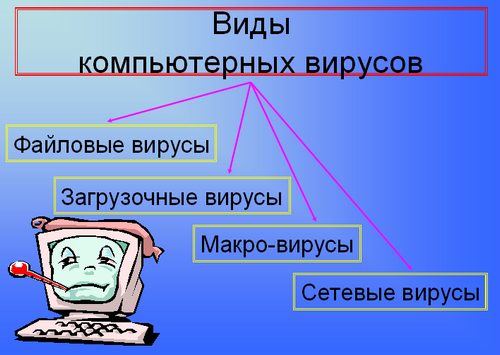
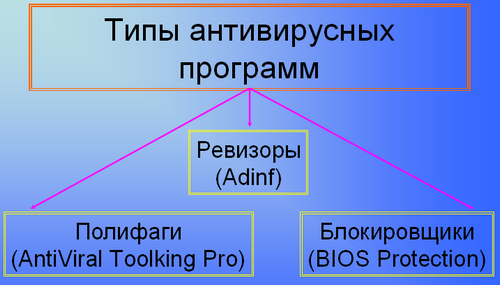


-
Закрепление нового материала.
Выполнить задание 2.17 (стр. 73).
-
Итоги урока.
-
Домашнее задание.
Прочитать материал учебника: п.2.7.(стр.70 - 72), ответить на вопросы на стр. 72.
Урок 25. Практическая работа.
Защита от вирусов: обнаружение и лечение
Выполняем практическую работу № 7 (стр.150 - 152) под руководством преподавателя. В начале урока проверяем домашнюю работу - ответы на вопросы на стр. 72. В тетрадях записываем ход практической работы по схеме:
Практическая работа №
Тема:
Цель работы:
Ход работы:
Перечислить выполненные действия.
Дополнительное задание: проверить на наличие вирусов CD - диск с использованием контекстного меню.
Вывод:
Домашнее задание.
Повторить материал учебника: п. 2.7. (стр.70-72).
Урок 26. Контрольная работа № 2
Цели урока:
- повторить основной теоретический материал по теме главы 2, проконтролировать знания учащихся.
Ход урока
-
Организационный момент.
-
Практическое задание.
Вариант I.
-
Создать в какой-либо папке диска С: папку Контрольная работа.
-
Создать в редакторе Блокнот файлы и сохранить их в папке под именами Вопрос1, Вопрос2, Вопрос3, Все ответы.
-
В созданных файлах напечатать предложенные вопросы и ответы к ним в последнем файле.
-
Скопировать созданную папку на дискету.
-
Переименовать папку в «Проверочная работа» на диске А:.
-
Создать ярлык на Рабочем столе для данной папки.
Вариант II.
-
Создать в какой-либо папке диска С: папку Самостоятельная работа.
-
Создать в редакторе Блокнот файлы и сохранить их в папке под именами Ответ1, Ответ 2, Ответ 3, Все ответы.
-
В созданных файлах напечатать предложенные вопросы и ответы к ним в последнем файле.
-
Скопировать созданную папку на дискету.
-
Переименовать папку в «Контроль» на диске А:.
-
Создать ярлык на Рабочем столе для данной папки.
Список контрольных вопросов:
-
Что такое Рабочий стол?
-
Что такое Панель задач?
-
Что такое значок?
-
Что такое ярлык?
-
Что такое папка?
-
Что такое файл?
-
Основные правила записи имен файлов в Windows.
-
Что такое окно?
-
Что такое графический интерфейс?
-
Перечислите объекты Windows.
-
Перечислите объекты управления Windows.
-
Перечислите содержание Главного меню.
-
Какова структура окна Windows?
-
Как обозначаются накопители (гибкий магнитный диск, жесткий магнитный диск, оптический диск)?
-
Какова емкость гибкого, жесткого и оптического дисков? Как ее определить?
-
Перечислите приемы работы с мышью.
-
Что такое буфер обмена?
-
Перечислите основные действия с файлами и папками.
-
Перечислите основные достоинства операционной систе-мы Windows.
-
Перечислите основные типы файлов.
-
Перечислите единицы измерения информации.
-
Перечислите виды курсоров. Дайте определение курсора.
-
Что такое информационное пространство?
-
Перечислите управляющие элементы диалоговых панелей.
-
Что такое архивация файлов?
-
Что такое фрагментация дисков?
-
Что такое операционная система?
-
Что такое форматирование дисков?
-
Что такое приложение?
-
Что такое компьютерный вирус? Какие они бывают?
Набор вопросов для каждого компьютера (можно изменить):
ПК № 1 - вопросы 1, 2, 3.
ПК № 2 - вопросы 4, 5, 6.
ПК № 3 - вопросы 7, 8, 9.
ПК № 4 - вопросы 10, 11, 12.
ПК № 5 - вопросы 13, 14, 15.
ПК № 6 - вопросы 16, 17, 18.
ПК № 7 - вопросы 19, 20, 21.
ПК № 8 - вопросы 22, 23, 24.
ПК № 9 - вопросы 25, 26, 27.
ПК № 10 - вопросы 28, 29, 30.
-
Итоги урока.
-
Домашнее задание.
Повторить теоретический материал главы 2.
Глава 3.
Кодирование и обработка текстовой информации.
Урок 27. Кодирование текстовой информации
Цели урока:
- иметь представление о назначении различных кодировок;
- знать различные кодировки знаков, принцип кодирования текстовой информации;
- уметь переключать кодировку символов в текстовом редакторе.
Ход урока
-
Организационный момент.
-
Итоги контрольной работы.
Преподаватель подводит итоги и объясняет последовательность действий для выполнения практического задания.
-
Объяснение нового материала.
Ведется согласно материалу учебника (стр. 74 - 77).
-
Закрепление нового материала.
Выполнить задания 3.1., 3.2.(стр.77).
-
Итоги урока.
-
Домашнее задание.
Прочитать материал учебника: п.3.1.(стр.74-76), ответить на вопросы на стр.77.
Урок 28. Практическая работа.
Кодирование текстовой информации
Выполняем практическую работу № 8 (стр.152 - 155) под руководством преподавателя. Для актуализации опорных знаний ответить устно на вопросы:
-
Перечислите основные виды информации, используемой в компьютере.
-
Почему в компьютерной технике используется двоичное кодирование?
-
Какие кодировки знаков вы знаете?
-
Чем отличается кодировка Unicode от предыдущих кодировок?
-
Как происходит кодирование и перекодирование информации?
В тетрадях записываем ход работы по схеме:
Практическая работа №
Тема:
Цель работы:
Ход работы:
Задание 1.
Перечислить выполненные действия.
Задание 2.
Перечислить выполненные действия.
Задание 3.
Перечислить выполненные действия.
Дополнительное задание: представить слово «Информатика» в текстовом редакторе Hieroglyph в пяти различных кодировках.
Вывод:
Домашнее задание.
Повторить материал учебника: п.3.1.(стр.74-76).
Урок 29. Создание документов в
текстовых редакторах
Цели урока:
- иметь представление о различных программах для работы с текстом;
- знать различные способы создания документа, установку параметров страницы;
- уметь устанавливать различные параметры страницы.
Ход урока
-
Организационный момент.
-
Устная работа.
Ответить на вопросы:
1) Что такое текстовый редактор?
2) Перечислите основные возможности текстовых редакторов.
3) В чем заключается принцип кодирования текстовой информации?
4) Какие кодировки используются в компьютере? В чем их отличие?
5) С какой целью ввели кодировку Unicode?
-
Объяснение нового материала.
Преподаватель рассказывает о многообразии текстовых редакторов, программ для работы с текстом, их назначении. Различные способы создания документов подразумевают использование диалоговой панели Шаблоны. На этом уроке можно не показывать шаблоны, т.к. впоследствии выполняется практическая работа с их использованием. В начале изучения текстового процессора Microsoft Word следует ознакомиться со структурой окна, для этого выполнить следующие действия:
1) Открыть Microsoft Word: Пуск - Программы - Microsoft Word.
2) Создать новый документ и напечатать текст:
Структура Окна Microsoft Word
Строка заголовка
Строка текстового меню
Панель инструментов «Стандартная»
Панель инструментов «Форматирование»
Линейки
Рабочее поле
Прокрутки
Строка состояния
3) Сохранить текст в виде файла под именем «Работа» в папке Мои документы.
4) Рассмотреть диалоговое окно Параметры страницы, изменить формат, ориентацию, расстояние от края до обоих колонтитулов и размеры полей.
5) Открыть колонтитулы, напечатать в верхнем - Фамилию, Имя, в нижнем - дату, время.
6) Поставить номера страниц: Вставка - Номера страниц.
7) Сохранить текст еще раз в виде файла под именем «Работа2» в папке Мои документы.
-
Закрепление нового материала.
Небольшая самостоятельная работа:
1) Открыть Microsoft Word.
2) Напечатать определения текстового редактора, настольных издательских систем, колонтитулов.
3) Установить альбомную ориентацию, размер всех полей - 3 см, размер бумаги - А5, номера страниц.
4) Напечатать в верхнем колонтитуле - название школы и класса, в нижнем - Фамилию, Имя.
5) Сохранить в виде файла в Моих документах под именем «Задание».
-
Итоги урока.
-
Домашнее задание.
Прочитать материал учебника: п.3.2.(стр.77-79), ответить на вопросы на стр. 79.
Урок 30. Практическая работа.
Создание визитных карточек на основе шаблона
Выполняем практическую работу № 9 (стр.155 - 158) под руководством преподавателя. Для актуализации опорных знаний ответить устно на вопросы:
-
Что такое текстовые редакторы?
-
Чем они отличаются от текстовых процессоров?
-
Для чего необходимы настольные издательские системы?
-
Какие вы знаете текстовые редакторы? Текстовые процессоры?
-
Какие вам известны способы создания документов?
-
Что такое шаблон?
-
Что такое визитная карточка?
В тетрадях записываем ход работы по схеме:
Практическая работа №
Тема:
Цель работы:
Ход работы:
Задание:
Перечислить выполненные действия.
Дополнительное задание: создать визитную карточку для классного руководителя или кого-либо из учителей школы.
Вывод:
Домашнее задание.
Повторить материал учебника: п.3.2.(стр.77-79).
Урок 31. Практическая работа.
Установка параметров страницы документа, вставка колонтитулов и номеров страниц
Выполняем практическую работу № 10 (стр.158 - 160) под руководством преподавателя. Для актуализации опорных знаний ответить устно на вопросы:
-
Что такое документ?
-
Перечислите параметры страницы.
-
Как выбирается ориентация страницы?
-
Что такое колонтитул и как его заполнить или изменить?
-
Как установить автоматическую нумерацию страниц?
-
Как изменить поля страницы?
К материалу учебника следует добавить печать какого-либо текста, например, напечатать словарь компьютерных терминов (глоссарий) из 20 слов. В приложении помещен словарь русских компьютерных терминов. В тетрадях записываем ход работы по схеме:
Практическая работа №
Тема:
Цель работы:
Ход работы:
Задание:
Перечислить выполненные действия.
Дополнительное задание: Изменить ориентацию страницы.
Вывод:
Домашнее задание.
Повторить материал учебника: п. 3.2.(стр.77-79).
Урок 32. Ввод и редактирование документа
Цели урока:
- иметь представление о различных объектах документа;
- знать, что такое буфер обмена, редактирование, специальные сим-волы, редактор формул;
- уметь вставлять в текст специальные символы, буквицу, математические формулы, копировать, перемещать и удалять фрагменты текста.
Ход урока
-
Организационный момент.
-
Актуализация опорных знаний.
Ответить на вопросы:
1) Что такое текстовый процессор?
2) Какие вы знаете способы создания документов?
3) Перечислите параметры страницы.
4) Поясните значение слов: формат страницы, ориентация, поля, колон-титулы, номер страницы.
5) Перечислите элементы окна Microsoft Word.
-
Объяснение нового материала.
Заполняем в тетради таблицу:
О
 бъекты текстового редактора
бъекты текстового редактора
Объекты среды
(созданные в среде текстового процессора)
Внедренные объекты
(созданные в других прикладных средах)
Символ
Формула
Слово
Диаграмма
Строка
Рисунок
Абзац
Электронная таблица
Текст
Выборка базы данных
Таблица
Векторный рисунок
Преподаватель устно дает пояснения к объектам.
Подробно разбирается ввод символов с клавиатуры, переключение языка, ввод специальных символов, буквицы, формул. Преподаватель рассказывает, как это выполнить, учащиеся выполняют самостоятельно манипуляции. Далее удаляем все введенные символы и печатаем любой текст, например:
Основные возможности Microsoft Word:
Использовать различные шрифты
Проводить редактирование текста
Автоматически нумеровать страницы, главы, рисунки
Форматировать текст
Проверять правописание во время ввода текста
Создавать вертикальный текст
Создавать геометрические фигуры
Печатать формулы
Использовать верхний и нижний индексы
Создавать таблицы т.д.
Далее перемещаем верхнюю строку вниз, копируем этот текст пять раз, затем удаляем лишние фрагменты текста, приводим его к первоначальному виду. Копирование, перемещение и удаление можно выполнять разными способами (с помощью панели инструментов «Стандартная», с помощью ниспадающего меню Правка, с помощью контекстного меню, с помощью клавиш Ctrl + X, Ctrl + C, Ctrl + V). Сохраняем текст в папке Мои документы под именем «Основные возможности».
-
Закрепление нового материала.
Выполнить практические задания 3.3., 3.4. (стр.84).
-
Итоги урока.
-
Домашнее задание.
Прочитать материал учебника: п. 3.3.(стр.79-81), ответить на вопросы на стр. 84.
Урок 33. Практическая работа.
Вставка в документ формул
Выполняем практическую работу № 11 (стр.160 - 162) под руководством преподавателя. Для актуализации опорных знаний ответить устно на вопросы:
-
Перечислите объекты текстового процессора Microsoft Word.
-
Какие из них являются объектами среды? Какие - внед-ренными объектами?
-
К какому виду объектов относится формула?
-
Какие математические знаки используются в формулах, которых нет на клавиатуре?
-
Каким образом печатается степень числа?
-
Какова последовательность ввода специального символа?
-
Какой встроенный редактор формул используется в текстовом процессоре Microsoft Word?
В тетрадях записываем ход работы по схеме:
Практическая работа №
Тема:
Цель работы:
Ход работы:
Задание:
Перечислить выполненные действия.
Дополнительное задание: Напечатать контрольную работу по математике или физике с формулами.
Вывод:
Домашнее задание.
Повторить материал учебника: п. 3.3.(стр.79-81).
Урок 34. Сохранение и печать документов
Цели урока:
- иметь представление о различных форматах текстовых документов;
- знать, как выполняются операции поиска и замены, проверки правописания, автозамены частых опечаток, сохранения исправ-лений;
- уметь сохранять текст в различных форматах, печатать документ.
Ход урока
-
Организационный момент.
-
Устная работа.
Ответить устно на вопросы:
-
Что такое расширение файла?
-
Какие расширения для документов вы знаете?
-
Перескажите алгоритм сохранения любого файла в опера-ционной системе Windows.
-
Для чего предназначен принтер?
-
Какие бывают принтеры?
-
Перечислите их основные характеристики.
-
Какой тип принтера установлен в нашем кабинете?
-
Как вы думаете, что можно изменять при выводе документа на печать?
-
Объяснение нового материала.
Набираем текст, который является логическим продолжением предыдущего объяснения материала.
Основные возможности Microsoft Word
Работать с диаграммами и графиками
Использовать специальную надпись (художественный заголовок) - WordArt
Вводить в текст различные фото, рисунки
Вставлять кадры из видеофильмов
Производить сортировку данных по возрастанию (убыванию)
Размещать текст в несколько колонок
Использовать цвета линий, букв, стрелок и т.д.
Производить математические действия (сложение, вычитание, умножение, деление)
Использовать специальные символы
Создавать сноски, колонтитулы, примечания
Получать справки по текстовому редактору
Сохранять документ
Выводить документ на бумагу
Отправлять созданный документ по электронной почте
Создавать гиперссылки и т.д.
Используя данный текст, заменяем все буквы а на букву о, затем проверяем правописание, исправляем ошибки. Преподаватель объясняет, как производится автозамена частых опечаток, сохранение исправлений.
Сохраняем данный текст четыре раза в четырех разных форматах (TXT, RTF, DOC, Web - страница). После сохранения открываем файл с расширением .doc, рассматриваем диалоговое окно установленного принтера, печатаем документ.
-
Закрепление нового материала.
При наличии времени выполнить практические задания 3.6., 3.7.(стр.84), 3.8. (стр.86).
-
Итоги урока.
-
Домашнее задание.
Прочитать материал учебника: п. 3.3., 3.4. (стр.79 - 86), ответить на вопросы на стр. 86.
Урок 35. Форматирование символов
Цели урока:
- иметь представление о различных видах шрифтов;
- знать параметры форматирования символов;
- уметь использовать различные параметры форматирования символов.
Ход урока
-
Организационный момент.
-
Проверка домашнего задания.
-
Объяснение нового материала.
К материалу учебника можно добавить подробное объяснение параметров символа:
-
Начертание - отличие символов по толщине штриха, ширине буквы, общего рисунка (прямое или курсивное). Бывает обычное, полужирное, курсивное, подчеркнутое, можно комбинировать.
-
Кегль - размер символа, измеряется в пт.
-
Гарнитура - набор шрифтов в данном текстовом редакторе.
-
Цвет.
-
Эффект - представление символа на экране и в документе с различными эффектами. Наиболее распространенные: зачеркнутый, с тенью, контур, приподнятый, утопленный, малые прописные, все прописные.
-
Смещение - определяет положение символа относительно базовой линии строки. Различают смещение вниз и вверх.
-
Кернинг - межсимвольный интервал. Бывает нормальный, разреженный и уплотненный.
Форматирование символов направлено на отдельные буквы, слова, текстовые фрагменты и заключается в выборе гарнитуры и размера шрифта, начертания, цвета, межсимвольного расстояния и т. д.
Форматирование выполняется несколькими способами:
-
с помощью элементов на панели инструментов (кнопок и списков);
-
с помощью меню текстового редактора и последующих диалоговых окон;
-
с помощью контекстного меню;
-
с использованием некоторых комбинаций клавиш.
-
Закрепление нового материала.
Создаем файл «Основные возможности Microsoft Word» из двух файлов, сохраненных ранее на компьютере, с помощью операции копирования. Форматируем каждую строку файла различными способами. Изменяем параметры: размер, начертание, цвет, эффект, смещение, кернинг. Сохраняем сделанную работу в новом файле «Формат символа» в папке Мои документы.
-
Итоги урока.
-
Домашнее задание.
Прочитать материал учебника: п.3.5.1.(стр.86 - 88), ответить на вопросы на стр.88.
Урок 36. Форматирование абзацев
Цели урока:
- знать, что такое абзац, основные параметры абзаца;
- уметь форматировать абзацы.
Ход урока
-
Организационный момент.
-
Проверочный тест.
1) Текстовый редактор - программа, предназначенная для
-
создания, редактирования и форматирования текстовой информации;
-
работы с изображениями в процессе создания игровых программ;
-
управления ресурсами ПК при создании документов;
-
автоматического перевода с символьных языков в машинные коды;
2) В ряду «символ» - … - «строка» - «фрагмент текста» пропущено:
-
«слово»;
-
«абзац»;
-
«страница»;
-
«текст».
3) К числу основных функций текстового редактора относятся:
-
копирование, перемещение, уничтожение и сортировка фрагментов текста;
-
создание, редактирование, сохранение и печать текстов;
-
строгое соблюдение правописания;
-
автоматическая обработка информации, представленной в текстовых файлах.
-
Символ, вводимый с клавиатуры при наборе, отоб-ражается на экране дисплея в позиции, определяемой:
-
задаваемыми координатами;
-
положением курсора;
-
адресом;
-
положением предыдущей набранной буквы.
5) Курсор - это
-
устройство ввода текстовой информации;
-
клавиша на клавиатуре;
-
наименьший элемент отображения на экране;
-
метка на экране монитора, указывающая позицию, в которой будет отображен вводимый с клавиатуры текст.
6) При наборе текста одно слово от другого отделяется:
-
точкой;
-
пробелом;
-
запятой;
-
двоеточием.
7) С помощью компьютера текстовую информацию можно:
-
хранить, получать и обрабатывать:
-
только хранить;
-
только получать;
-
только обрабатывать.
-
Редактирование текста представляет собой:
-
процесс внесения изменений в имеющийся текст;
-
процедуру сохранения текста на диске в виде текстового файла;
-
процесс передачи текстовой информации по компьютерной сети;
-
процедуру считывания с внешнего запоминающего устройства ранее созданного текста.
-
Какая операция не применяется для редактирования текста:
-
печать текста;
-
удаление в тексте неверно набранного символа;
-
вставка пропущенного символа;
-
замена неверно набранного символа;
-
В текстовом редакторе при задании параметров страницы устанавливаются:
-
гарнитура, размер, начертание;
-
отступ, интервал;
-
поля, ориентация;
-
стиль, шаблон.
-
Копирование текстового фрагмента в текстовом редакторе предусматривает в первую очередь:
-
указание позиции, начиная с которой должен копироваться объект;
-
выделение копируемого фрагмента;
-
выбор соответствующего пункта меню;
-
открытие нового текстового окна.
-
Меню текстового редактора - это:
-
часть его интерфейса, обеспечивающая переход к выполнению различных операций над текстом;
-
подпрограмма, обеспечивающая управление ресурсами ПК при создании документа;
-
своеобразное «окно», через которое текст просматривается на экране;
-
информация о текущем состоянии текстового редактора.
13) Поиск слова в тексте по заданному образцу является процессом:
-
обработки информации;
-
хранения информации;
-
передачи информации;
-
уничтожения информации.
14) Текст, набранный в тестовом редакторе, хранится на внешнем запоминающем устройстве:
-
в виде файла;
-
таблицы кодировки;
-
каталога;
-
директории.
15) При открытии документа с диска пользователь должен указать:
-
размеры файла;
-
тип файла;
-
имя файла;
-
дату создания файла.
Ответы:
1
2
3
4
5
6
7
8
9
10
11
12
13
14
15
1
1
2
2
4
2
1
1
1
3
2
1
1
1
3
-
Объяснение нового материала.
Начинаем объяснение с понятия слова «абзац». Абзац в текстовом редакторе и в русском языке - это разные вещи. Под абзацем понимается набор символов между нажатиями клавиши Enter. В текстовом редакторе абзац может быть пустым.
К материалу учебника следует добавить и записать в тетрадь следующие пояснения параметров абзаца:
-
Втяжка - отступ абзаца от левого и правого полей.
-
Абзацный отступ - отступ первой строки.
-
Выравнивание - расположение на листе. Бывает по левому краю, по центру, по правому краю, по ширине.
-
Интерлиньяж - междустрочное расстояние, чаще всего используется одинарный, полуторный, двойной.
Форматирование абзаца задает параметры расположения абзаца относительно полей страницы и относительно соседних абзацев, определяет межстрочный интервал и абзацный отступ.
-
Закрепление нового материала.
Выполнить практическое задание 3.12. (стр.90).
-
Итоги урока.
-
Домашнее задание.
Прочитать материал учебника: п. 3.5.2.(стр.88-90), ответить на вопросы на стр. 90.
Урок 37. Практическая работа.
Форматирование символов и абзацев
Выполняем практическую работу № 12 (стр.162 - 165) под руководством преподавателя. Для актуализации знаний ответить устно на вопросы:
1) Что такое форматирование?
2) Какие действия подразумевают форматирование символов?
3) Перечислите параметры символа с пояснением.
4) Перечислите параметры абзаца с пояснением.
5) Какие способы задания абзаца вам известны?
6) Как форматировать абзац?
7) Какие параметры абзаца можно изменить с помощью панели инструментов?
В тетрадях записываем ход работы по схеме:
Практическая работа №
Тема:
Цель работы:
Ход работы:
Задание:
Перечислить используемые параметры символа и абзаца.
Вывод:
Домашнее задание.
Повторить материал учебника: п. 3.5.1., 3.5.2.(стр.86 - 90).
Урок 38. Вставка рисунков
Цели урока:
- иметь представление о различных объектах, вставляемых в текст;
- знать расположение и состав панели инструментов «Рисование»;
- уметь использовать кнопки панели инструментов «Рисование» для создания векторного рисунка, вставлять графические файлы в текст.
Ход урока
-
Организационный момент.
-
Работа с терминами.
Преподаватель читает определение какого-либо понятия, студенты ищут ответ из предложенного им списка и записывают в тетрадь первую букву ответа. В конце опроса у них должна получиться фраза - РЕДАКТОР - ЭТО УДОБНО.
Перечень терминов:
-
Один из объектов текстового процессора (рисунок)
-
Электронная почта (e-mail)
-
Один из внедренных объектов текстового процессора (диаграмма)
-
Набор символов между нажатиями клавиши Enter (абзац)
-
Межсимвольное расстояние (кернинг)
-
Параметр шрифта (тип)
-
Параметр абзаца (отступ)
-
Кегль для шрифта (размер)
-
Сокращенное название электронно-вычислительной машины (ЭВМ)
-
Вид информации, встречающийся в любом ПК (текст)
-
Набор программ, управляющий работой аппаратуры и прикладных программ (операционная система)
-
Одно из действий с файлами и папками (удаление)
-
Носитель информации (дискета)
-
Набор широко применяемых программ - приложений фирмы Microsoft для решения конкретных задач(Office)
-
8 бит(байт)
-
Основной параметр символа в текстовом процессоре (начертание).
-
Состояние компьютера, когда он не работает (отключение)
Предлагаемый список:
-
АБЗАЦ
БАЙТ
ДИАГРАММА
ДИСКЕТА
E-MAIL
КЕРНИНГ
НАЧЕРТАНИЕ
ОПЕРАЦИОННАЯ система
ОТСТУП
ОТКЛЮЧЕНИЕ
OFFICE
РАЗМЕР
РИСУНОК
ТЕКСТ
ТИП
УДАЛЕНИЕ
ЭВМ
-
Объяснение нового материала.
Преподаватель должен объяснить операции, которые можно выполнить с помощью панели «Рисование», все кнопки, кроме диаграмм и Рисование. Кроме этого, показать, как вставляется рисунок в текст из графического файла, созданного в редакторе Paint.
-
Закрепление нового материала.
Выполнить практическое задание 3.5. (стр.84).
-
Итоги урока.
-
Домашнее задание.
Повторить материал учебника: п.3.3. (стр. 79 -84).
Урок 39. Нумерованные и маркированные списки
Цели урока:
- иметь представление о различных вариантах форматирования текста;
- знать понятия нумерованных, маркированных, многоуровневых списков;
- уметь создавать нумерованные и маркированные списки.
Ход урока
-
Организационный момент.
-
Проверочная работа.
Записать определение слов.
Вариант 1.
Вариант 2.
1) Абзац
1) Символ
2) Начертание
2) Кернинг
3) Интерлиньяж
3) Выравнивание
4) Формула
4) Таблица
5) Колонтитул
5) Ориентация страницы
-
Объяснение нового материала.
Ведется согласно материалу учебника.
-
Закрепление нового материала.
В текстовом редакторе Microsoft Word напечатать текст рисунка 3.11, 3.12, 3.13.
-
Итоги урока.
-
Домашнее задание.
Прочитать материал учебника: п.3.5.3. (стр.91 - 92), ответить на вопросы на стр. 92.
Урок 40. Практическая работа.
Создание и форматирование списков
Выполняем практическую работу № 13 (стр.165 - 168) под руководством преподавателя. Для актуализации опорных знаний ответить на вопросы:
1) Что такое форматирование?
2) Что такое маркированный список?
3) Что такое нумерованный список?
4) Что такое многоуровневый список?
5) Каким образом создаются списки?
6) Можно ли изменить расстояние между маркером и текстом? Между строками списка?
7) Каким образом отменить список?
В тетрадях записываем ход работы по схеме:
Практическая работа №
Тема:
Цель работы:
Ход работы:
Дополнительное задание: Напечатать маркированный список класса по группам, как их делят на уроках информатики.
Вывод:
Домашнее задание.
Повторить материал учебника: п. 3.5.3. (стр.91 - 92).
Урок 41. Стили форматирования.
Оглавление документа.
Цели урока:
- иметь представление о стилях форматирования;
- знать, как задаются параметры форматирования заголовков;
- уметь использовать стили форматирования, устанавливать вид оглав-ления документа.
Ход урока
-
Организационный момент.
-
Устная работа.
Ответить на вопросы:
-
-
Что такое форматирование?
-
Что включает в себя форматирование символов?
-
Что подразумевается под форматированием абзаца?
-
Для чего необходимо оглавление документа?
-
Перечислите инструменты текстового процессора, с помощью которых можно выполнять форматирование.
-
-
Объяснение нового материала.
Преподаватель объясняет материал, используя для примера данный учебник, показывая, какой стиль задан для его печати, как выделены названия глав, параграфов, пунктов.
-
Закрепление нового материала.
Используя готовый файл «Словарь компьютерных терминов» (приведен ниже), составить новый документ, в котором термины будут разделены по темам:
1) Операционная система Windows.
2) Устройство компьютера.
3) Текстовый процессор Microsoft Word.
4) Внешние устройства.
5) Интернет.
6) Программное обеспечение.
Для этого текстового файла применить стили форматирования и составить оглавление документа, количество терминов можно уменьшить.
Словарь компьютерных терминов
Абзац - набор символов между нажатием клавиши Enter , может быть пустым. Абзац имеет следующие параметры: втяжка, абзацный отступ, выравнивание (по левому краю, по правому краю, по центру, по ширине), интерлиньяж, расстояния между абзацами.
Абзацный отступ - отступ первой строки.
Антивирусная программа - специальная программа, предназначенная для выявления и лечения компьютерных вирусов.
Архивация файлов (архивирование) - уменьшение информационного объёма , упаковка файла.
Байт - 8 бит.
База данных - большое собрание сведений, фактов по какой-либо теме, записанных на магнитный или оптический диск.
Бит - наименьшая единица измерения информации, равная 0 или 1.
Браузер - программа для просмотра Web-страниц (Internet Explorer).
Буфер обмена - специальная область памяти, предназначенная для пересылки данных между приложением и документами.
Винчестер - жаргонное название жесткого диска.
Втяжка - отступ абзаца от левого и правого полей.
Гарнитура - набор шрифтов.
Гиперссылка - небольшой текст или графический объект, при щелчке по которому происходит переход на другой файл , другой текст или страницу Интернета.
Гипертекст - документ с гиперссылками.
Графический интерфейс - система окон, меню, диалоговых панелей и элементов управления, которая обеспечивает диалог пользователя с компьютерами.
Графический редактор - прикладная программа, для создания, редактирования, просмотра и распечатки изображений.
Дефрагментация диска - процесс записи файлов в сектора на диске, расположенные последовательно друг за другом.
Джойстик - манипуляторное устройство ввода.
Дигитайзер - графический планшет.
Дисковод (дисковый накопитель) - устройство для чтения, воспроизведения и записи на диск.
Дисплей - монитор.
Дистрибутив - установочный CD-или DVD-диск.
Домен - самая крупная единица Интернета, группа ресурсов , управляемая из одного центра (для России - ru).
Документ- объект, создаваемый в приложении.
Драйвер - программа для управления работой внешнего устройства.
Закладка - элемент документа, которому присвоено уникальное имя и куда переводит ссылка.
Значок - графическое представление объекта.
Интерактивность - возможность управлять компьютером с помощью средств ввода.
Интернет - глобальная компьютерная сеть, охватывающая весь земной шар.
Инсталляция - установка программы с компактдиска на данный компьютер.
Интерлиньяж - междустрочное расстояние.
Информатика - это наука об аппаратных и программных средствах, которые предназначены для создания, обработки, хранения и передачи информации.
Информационное пространство - это доступные пользователю папки и файлы на данном компьютере и в компьютерных сетях.
Информационные технологии - совокупность приемов и навыков при работе на компьютере с определенными программами.
Каталог - устаревшее название папки.
Клавиатура - устройство ввода символьной информации.
Кластер - минимально адресуемый элемент на диске, который содержит несколько секторов.
Кернинг - межсимвольный интервал.
Кэш-память - быстродействующая память ПК, предназначенная для временного хранения памяти.
Компьютерный вирус - небольшая по размерам вредоносная программа, которая приводит к деструктивным действиям на ПК.
Компьютер - это универсальная, электронная, цифровая, много-функциональная машина, созданная для накопления, обработки и передачи информации.
Контекстное меню- перечень операций, который появляется при нажатии на правую кнопку мыши.
Колонтитул - одинаковый текст на каждом листе вверху или внизу страницы, имеющий косвенное отношение к самому тексту.
Компьютерная сеть - совокупность нескольких компьютеров, соединенных между собой проводами или другими средствами связи.
Корзина - папка, которая предназначена для временного хранения удалённой информации (папки, ярлыки и т. д.).
Курсор- это указатель на экране, чаще всего принимающий вид стрелки, но меняющий свою форму в зависимости от места нахождения.
Логин - учетная запись пользователя, последовательность латинских букв и цифр, идентифицирующая вас как пользователя Интернета.
Магистраль - это многопроводная шина (пучок проводов), по которой передаются сигналы управления между аппаратными средствами ПК.
Магистрально-модульный принцип построения компьютера - «пучок проводов», соединяющий устройства компьютера, позволяет легко менять конфигурацию ПК.
Магнитный диск - носитель информации.
Мегабайт - единица измерения информации, равная 1024 байт.
Модем - устройство, которое выполняет модуляцию и демодуляцию информационных сигналов (перевод цифрового кода в аналоговый и наоборот).
Модемный пул - это номер телефона, через который происходит соединение с сетью Интернет.
Мой компьютер - папка на Рабочем столе, в которой можно увидеть все диски, содержащиеся на данном компьютере.
Монитор - устройство вывода информации на экран.
Мышь - манипулятор для ввода информации.
Окно - обрамлённая часть экрана в виде прямоугольника, в которой отражаются приложения, документы или сообщения.
Операционная система - набор программ, которые постоянно в процессе работы компьютера обеспечивают целостное функционирование всех его устройств.
Очистка диска - это операция удаления остатков файлов, удалённых с диска во время работы.
Панель задач - строка, чаще всего, расположенная внизу экрана, содержащая командные кнопки для выполнения наиболее часто встречающихся операций.
Пароль - это последовательность латинских букв и цифр, предназначенная для проверки вашей учетной записи на подлинность.
Папка - специальное место на диске, в котором хранятся имена файлов, сведения об их размере, дата и время их создания, а также другие папки.
Плоттер - устройство вывода графической информации на листы большого формата.
Поисковые системы - это файловые архивы, которые используются для нахождения информации по какой-либо теме (Rambler , Yandex и т.д.).
Портал - это управляющий сайт.
Принтер - устройство вывода информации на бумагу.
Провайдер - компания, предоставляющая доступ в Интернет индивидуальным пользователям и организациям.
Пиксель - минимальный участок изображения на экране (точка).
Приложение - это программа, дающая возможность обрабатывать какую-либо информацию (текст, число, графика, аудио, видео), а также работать в компьютерных сетях, не владея программированием.
Проверка диска - операция удаления поврежденных секторов и автоматического исправления системных ошибок.
Процессор - единое программно-управляемое устройство, реализованное на большой интегральной схеме.
Протокол - единые условия для передачи данных.
Рабочий стол - это графическая среда, на которой отображаются объекты Windows и объекты управления Windows.
Разархивирование (распаковка) - придание файлу естественного объёма.
Растр - это двухмерный массив точек, который используется для создания изображения на экране монитора.
Разрешающая способность экрана (разрешение) - количество точек экрана по горизонтали и вертикали.
Редактирование - это исправление ошибок, удаление и вставка фрагментов текста, изменение смысла текста.
Рисунок - это графический объект текстового документа, который имеет параметры: тип, размер, цвета и линии, положение, обтекание текстом.
Сайт - это набор страниц, объединенных тематически, принадлежащих одному автору, организации или пользователю.
Сетевое окружение - специальная программа, предназначенная для работы в локальной сети.
Сервер - это сетевой компьютер, имеющий дополнительные ресурсы, которыми могут пользоваться остальные компьютерные сети.
Символ - это наименьший объект текста, который имеет следующие параметры: размер (кегль), цвет, вид начертания (полужирный, курсив, подчеркнутый), эффект (контур, тень, приподнятый и т.д.), смещение (верхний или нижний индекс).
Слот - это разъем в материнской плате компьютера, в который устанавливаются платы дополнительных устройств.
Сканер - устройство ввода информации в компьютер.
Стандартные приложения WINDOWS - набор небольших программ, встроенных в операционную систему WINDOWS. Это Игры, Калькулятор, Блокнот, текстовый редактор WORD PART, графический редактор PAINT а также служебные программы для работы с дисками.
Строка - объект текстового документа, в котором наследуются параметры символа и добавляется кернинг.
Таблица - объект текстового редактора, состоящий из определенного количества строк и столбцов.
Текстовый редактор - специальная прикладная программа для создания, редактирования, форматирования и распечатки текстового документа.
Телеконференции - это сервис Интернета, который показывает сетевые новости, создает форум (в обсуждении какой-либо темы участвует множество людей).
Трафик - установленный порядок предоставления бесплатных и платных часов и объема выбранной информации в мегабайтов из Интернета.
Трекбол - манипулятор для ввода информации в компьютер.
Утилиты - специальные программы для обеспечения удобного интерфейса пользователя.
Файловые менеджеры - специальные программы для работы с файловой структурой, например Norton Commander и т.д.
Файл - это хранящаяся на магнитном диске однородная по своему назначению информация (тексты, фото, картинки), имеющая своё имя.
Форматирование дисков - это разбиение их на сектора и дорожки, причём каждый сектор и дорожка нумеруются, эта нумерация занимает часть диска.
Форматирование текста - изменение внешнего вида текста без изменения его смысла.
Фрагментация дисков - это разбиение файлов на фрагменты, удаленные друг от друга на одном диске, со временем приводит к уменьшению скорости работы ПК.
Чат - услуга Интернета, предназначенная для прямого общения нескольких человек в режиме реального времени.
Электронная почта (e - mail)- сервис Интернета, который похож на обычную почту, но стоимость письма не зависит от расстояния.
Электронные таблицы - прикладная программа для работы с числовыми данными.
Ярлык - указатель на объект, отличается от значка маленькой чёрной стрелкой в нижнем левом углу картинки.
-
Итоги урока.
-
Домашнее задание.
Прочитать материал учебника: п. 3.5.4., 3.5.5.(стр.92 - 95), ответить на вопросы на стр. 93, 95.
Урок 42. Практическая работа.
Вставка оглавления в документ, содержащий заголовки
Выполняем практическую работу № 14 (стр.168 - 170) под руководством преподавателя. Для актуализации опорных знаний ответить устно на вопросы:
1) Что такое документ?
2) Что такое заголовок документа?
3) Поясните термин «стили форматирования».
4) В каких случаях удобно использовать стили и почему?
5) Как начинать работать со стилями?
6) Как создать оглавление документа?
7) Как избавиться от стилей?
В тетрадях записываем ход работы по схеме:
Практическая работа №
Тема:
Цель работы:
Ход работы:
Дополнительное задание: создать стили для заголовков в предложенном документе.
Вывод:
Домашнее задание.
Повторить материал учебника: п. 3.5.5.(стр.93 - 95).
Уроки 43 - 44. Таблицы
Цели урока:
- иметь представление о назначении таблиц;
- знать различные способы создания таблиц, методы их редакти-рования и форматирования;
- уметь создавать и заполнять таблицы.
Ход урока
-
Организационный момент.
-
Устная работа.
Ответить на вопросы:
-
Какие объекты текстового процессора нам известны?
-
Что такое таблица?
-
Приведите примеры использования таблиц.
-
Что такое форматирование и редактирование?
-
Перечислите распространенные приемы форматирования и редактирования документа в текстовом процессоре.
-
Объяснение нового материала.
К материалу учебника можно добавить следующее, помещая схемы на отдельные плакаты.
Таблица является объектом, состоящим из строк и столбцов, на пересечении которых образуются ячейки. В ячейках таблиц могут быть размещены различные данные (текст, числа и изображения). С помощью таблиц можно форматировать документы, например, расположить абзацы в несколько рядов, совместить рисунок с текстовой подписью и так далее.
При размещении в таблице чисел можно производить над ними вычисления по формулам: суммирование, умножение, поиск максимального и минимального чисел и др.
Для работы с таблицами удобно использовать панель инструментов «Таблицы и границы» (она включается Вид - Панели инструментов - Таблицы и границы либо значок на панели инструментов «Стандартная» - ![]() ). Ниже вы видите панель инструментов «Таблицы и границы» со значениями кнопок.
). Ниже вы видите панель инструментов «Таблицы и границы» со значениями кнопок.
![]()
Создать таблицу →
Ластик →
Тип линии →
Толщина линии →
Цвет границы →
Внешние границы →
Цвет заливки →
Вставить таблицу →
Объединить ячейки →
Разбить ячейки →
Выравнивание текста →
Выровнять высоту строк →
Выровнять ширину столбцов →
Стиль автоформата таблицы →
Направление текста →
Сортировка по возрастанию →
Сортировка по убыванию →
Автосумма →
Преобразовать имеющийся текст в таблицу можно с помощью команды [Таблица - Преобразовать в таблицу…], однако часто бывает удобнее сначала создать таблицу и лишь затем заполнить ее данными. При вставке в документ таблицы можно задать необходимое количество строк и столбцов.
Создание таблиц.
1) Выбрать на панели инструментов «Стандартная» значок «Добавить таблицу» - ![]() - левой кнопкой мыши выделить нужное количество строк и столбцов.
- левой кнопкой мыши выделить нужное количество строк и столбцов.
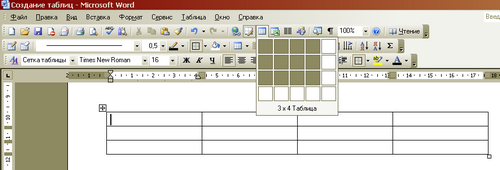
2) Открыть ниспадающее меню «Таблица», выбрать строку «Нарисовать таблицу» либо соответствующий значок на панели инструментов «Создать таблицу» - ![]() , затем курсором в виде карандаша левой кнопкой мыши нарисовать границы для таблицы, строки и столбцы.
, затем курсором в виде карандаша левой кнопкой мыши нарисовать границы для таблицы, строки и столбцы.
3 ) Вставить в документ таблицу можно при помощи команды [Таблица - Вставить - Таблица], указав на панели Вставка таблицы в соответствующих полях вво-да число строк и столбцов создаваемой таблицы.
) Вставить в документ таблицу можно при помощи команды [Таблица - Вставить - Таблица], указав на панели Вставка таблицы в соответствующих полях вво-да число строк и столбцов создаваемой таблицы.
Можно подобрать подходящий дизайн таб-лицы, изменив тип, ширину и цвет границ ячеек, а также цвет фона ячеек. Изменение внешнего вида таблицы можно провести автомати-чески или вручную.
Заполнение таблицы.
Движение курсора по ячейкам таблицы может осуществляться с помощью клавиш управления курсором (← ↑ → ↓), с помощью клавиши Tab или с помощью мыши.
Объединение нескольких ячеек в одну.
Выделить нужные ячейки, использовать ниспадающее меню «Таблица» (строка - Объединить ячейки) или кнопку на панели инструментов «Таблицы и границы» - ![]() с тем же названием «Объединить ячейки», или контекстное меню - Объединить ячейки.
с тем же названием «Объединить ячейки», или контекстное меню - Объединить ячейки.
Разбиение ячейки на несколько ячеек.
Выделить нужные ячейки, использовать ниспадающее меню «Таблица» (строка - Разбить ячейки) или кнопку на панели инструментов «Таблицы и границы» - ![]() с тем же названием «Разбить ячейки», или контекстное меню - Разбить ячейки.
с тем же названием «Разбить ячейки», или контекстное меню - Разбить ячейки.
Добавление строк и столбцов.
Установить курсор в таблицу, где вы хотите добавить строку (столбец). Далее открыть ниспадающее меню «Таблица», выбрать строку Добавить и далее Строки ниже / Строки выше / Столбцы справа / Столбцы слева.
Форматирование таблицы.
Можно вручную выполнить с помощью команды Формат - Границы и заливка. Диалоговая панель Границы и заливка позволяет выбрать требуемые параметры. На вкладке Граница (Нет, Сетка, Рамка и др.) выбрать тип и ширину линий границы. На вкладке Заливка можно задать цвет фона ячеек или выбрать узор.
Редактирование структуры таблицы.
Изменение ширины столбцов или высоты строк реализуется с помощью мыши (перетаскиванием границ). Задать точную ширину столбца (высоту строки) можно с помощью команды (Таблица - Свойства таблицы). Для выравнивания ширины столбцов и высоты строк используется меню Таблица - Автоподбор - Выровнять высоту строк / Выровнять ширину столбцов.
Удаление строки или столбца.
Выделить строку (столбец), которые необходимо удалить. Открыть ниспадающее меню «Таблица», выбрать Удалить, в новом меню - Строки (столбцы).
Удаление информации из таблицы.
Выделить ячейки, в которых необходимо удалить информацию, нажать клавишу Delete на клавиатуре.
Удаление таблицы полностью.
Выделить таблицу полностью. Это можно сделать так:
1) Обвести левой кнопкой мыши, начиная с края таблицы.
2) Щелкнуть левой кнопкой мыши по значку ![]() , который появляется в верхнем левом углу таблицы, если символьный курсор находится внутри таблицы.
, который появляется в верхнем левом углу таблицы, если символьный курсор находится внутри таблицы.
Затем открыть ниспадающее меню «Таблица», выбрать Удалить, в новом меню - Таблица.
-
Закрепление нового материала.
Задание 1.
Расписание уроков
понедельник
вторник
Среда
четверг
пятница
суб
воск
Матем.
Биология
Геометрия
Матем.
История
Не учимся
Выходной
Рус. Язык
Черчение
География
Информ.
Геометрия
Информ.
Физика
Матем.
Литер-ра
География
Физ-ра
Химия
Ин. Язык
Биология
Физика
История
Литер-ра
Физ-ра
Химия
Кл. час
Задание 2.
Таблица доходов и расходов
Доходы (руб.)
Расходы (руб.)
Зарплата
5000
Налоги
2000
Премия
1000
Питание
2000
Доп. заработок
500
Проезд
500
Неизв. источник
300
Оплата услуг
400
Итого доходов
6800
Итого расходов
4900
Всего за год
81600
Всего за год
58800
Задание 3.
Создайте и заполните таблицу приблизительными значениями, вычислить по формуле «Итого по месяцам», «Всего». Сохраните на Рабочем столе в виде файла с именем «Задание 3».
Расчет коммунальных услуг за квартал
Платежи
Январь
Февраль
Март
Кв. плата
Эл. энергия
Телефон
Оплата за газ
Итого по месяцам
Всего
-
Итоги урока.
-
Домашнее задание.
Прочитать материал учебника: 3.6.(стр.95 - 97), ответить на вопросы на стр.97.
Урок 45. Практическая работа.
Вставка в документ таблицы, ее форматирование и заполнение данными
Выполняем практическую работу № 15 (стр.170 - 172) под руководством преподавателя. Для актуализации опорных знаний ответить устно на вопросы:
-
Перечислите основные способы создания таблиц в текстовом редакторе MS Word.
-
Какие виды информации можно помещать в таблицу текстового редактора?
-
Какие действия можно производить над числами в таблице?
-
Что такое редактирование таблицы?
-
Что такое форматирование таблицы?
-
Как различными способами изменять размеры строк, столбцов, ячеек?
-
Как можно удалить содержимое ячеек таблицы?
-
Как разделить ячейку на несколько ячеек?
-
Как объединить несколько ячеек в одну?
-
Как изменить направление текста?
В тетрадях записываем ход работы по схеме:
Практическая работа №
Тема:
Цель работы:
Ход работы:
Дополнительное задание: создать следующую таблицу:
РАЗЛИЧНЫЕ ПРОФЕССИИ
ХИРУРГ
СТОМАТОЛОГ
МЕДСЕСТРА
МАССАЖИСТ
ВЕТЕРИНАР





Вывод:
Домашнее задание.
Повторить материал учебника: п. 3.6.(стр.95 - 97).
Урок 46. Гипертекст
Цели урока:
- иметь представление о технологии гипертекста;
- знать понятия гипертекста, гиперссылки, закладки;
- уметь создавать простейший гипертекстовый документ.
Ход урока
-
Организационный момент.
-
Устная работа.
Ответить на вопросы:
-
Что вы знаете об Интернете?
-
Какие услуги он предоставляет?
-
Что собой представляет гипертекстовый документ?
В случае незнания ответов учащимися, пояснить коротко этот материал, делая упор на то, что самое распространенное использование гипертекста - это Web-документы Интернета.
-
Объяснение нового материала.
Разбираются понятия гипертекста, гиперссылок, закладок, назначение и применение гипертекстовых документов. Затем пре-подаватель подробно объясняет технологию создания гипертекстового документа по примеру рисунка 3.14. (стр.98).
-
Закрепление нового материала.
Создать гипертекстовый документ «Прикладные программы», на первой странице которого будет помещен перечень прикладных программ для персонального компьютера, а при переходе на гиперссылках - пояснения о назначении этих программ, можно с картинками.
-
Итоги урока.
-
Домашнее задание.
Прочитать материал учебника: п. 3.7.(стр.97 - 99), ответить на вопросы на стр. 99.
Урок 47. Практическая работа.
Создание гипертекстового документа
Выполняем практическую работу № 16 (стр.173 - 175) под руководством преподавателя. Для актуализации опорных знаний устно ответить на вопросы:
1) Что такое гипертекст?
2) Где он применяется?
3) Что такое гиперссылка?
4) Из каких частей состоит гиперссылка? Какую функцию она выполняет?
5) Что такое закладка? В чем ее функция?
В тетрадях записываем ход работы по схеме:
Практическая работа №
Тема:
Цель работы:
Ход работы:
Дополнительное задание: создать гипертекстовый документ «Внешние устройства ПК», на первой странице которого будет помещен список периферийных устройств компьютера, а при переходе на гиперссылках - их фотографии или рисунки.
Вывод:
Домашнее задание.
Повторить материал учебника: п. 3.7.(стр.97 - 99).
Урок 48. Компьютерные словари и системы машинного перевода текстов
Цели урока:
- иметь представление о назначении компьютерных словарей и систем машинного перевода текстов;
- знать о различных возможностях компьютерных словарей и систем компьютерного перевода;
- уметь переводить англоязычные термины.
Ход урока
-
Организационный момент.
-
Устная работа.
Ответить на вопросы:
-
-
Что такое программное обеспечение компьютера?
-
Каким образом классифицируются все программы по назначению?
-
Для чего нужны системные программы?
-
Что такое прикладное программное обеспечение?
-
В чем состоит назначение систем программирования?
-
Какие прикладные программы вы знаете?
-
Какие прикладные программы мы используем на уроках?
-
Какие системные программы мы используем на уроках?
-
Какие виды классификаций для программного обеспечения вам известны?
-
-
Объяснение нового материала.
Включить с помощью компьютера звукозапись разговора на английском языке. Попросить учащихся перевести текст. В случае отрицательного ответа, предположить, как это можно сделать с помощью компьютера.
Далее объяснение ведется согласно материалу учебника (стр.99 - 101).
-
Закрепление нового материала.
Выполнить задание 3.17 (стр.101).
-
Итоги урока.
-
Домашнее задание.
Прочитать материал учебника: п. 3.8.(стр.99 - 101), ответить на вопросы на стр. 101.
Урок 49. Практическая работа.
Перевод с помощью компьютерного словаря
Выполняем практическую работу № 17 (стр.176 - 177) под руководством преподавателя. Для актуализации опорных знаний устно ответить на вопросы:
1) Каково назначение компьютерных словарей и систем машин-ного перевода текстов?
2) Перечислите возможности компьютерных словарей и систем компьютерного перевода.
3) В чем преимущество компьютерных словарей перед бумаж-ными?
4) Каким компьютерным словарем мы пользовались на преды-дущем уроке?
В тетрадях записываем ход работы по схеме:
Практическая работа №
Тема:
Цель работы:
Ход работы:
Дополнительные задания: напечатать словарь компьютерных терминов из английских слов с переводом (см. ниже).
Вывод:
Примерный образец словаря компьютерных терминов
№ п/п
Термин
Расшифровка
Перевод
Пояснение
BIOS
Basic Input/Output System
Базовая система ввода/вывода
Постоянная память компьютера
CD-R
Compact Disc- recordable
Компактдиск записываемый
CD-диск с одноразовой записью
CD-ROM
Compact Disc- Read Only Memory
Компактдиск, Постоянная память на компактдиске
Дисковод для чтения CD-дисков
CD-RW
Compact Disc-ReWritable
Компактдиск перезаписываемый
CD-диск с возможностью многоразовой записи
DDR
Double Data Rate
Двойная норма (разряд) данных
Более современные модули памяти
DIMM
Dual In-line Memory Module
Двойной действующий модуль памяти
Модуль памяти
Dpi
Dots Per Inch
Точек на дюйм
Мера разрешающей способности мониторов, принтеров, сканеров
DVD-ROM
Digital Video Disc
Цифровой видеодиск
Дисковод для чтения DVD-дисков
DVI
Digital Video Interface
Цифровой видео- интерфейс
Подключение для жидкокристалличе-ских мониторов
Electronic Mail
Электронная почта
Услуга Интернета, электронная почта
FAT
File Allocation Table
Таблица размещения файлов
Условная таблица на диске, в которой записываются сведения о файлах
Hardware
Тяжелое изделие
Аппаратные средства ЭВМ
Аппаратная часть компьютера
Host
Host
Хозяин
Главная машина
HTML
HyperText Markup Language
Язык повышений гипертекстов
Язык гипертекстовой разметки для Web-документов
Intel
Intel
-
Фирма по производству микропроцессоров
Internet
Internet
Интернет
Глобальная мировая компьютерная сеть
IP
Internet Protocol
Адресный протокол
Уникальный адрес компьютера в сети Интернет
ISO
International Organization Standart
Международная организация по стандартизации
Кодировка русских букв
Login
Login
-
Идентификатор пользователя
LPT
-
-
Параллельный порт
Mac
Macintoch
Сокращенное название компьютеров Macintosh
Microsoft
-
-
Название известной компании по производству программного обеспечения
MS-DOS
Microsoft Disc Operating System
Дисковая операционная система
Операционная система, которая была очень популярна до Windows
OLE
Object Linking and Embedding
Объект связывающий и вложение
Концепция внедрения и связывания объектов
Password
-
Пароль
Пароль
RAM
Random Access Memory
Память с произвольным доступом
Название оперативной памяти
RAR
-
-
Архиватор и формат архивированных файлов
ROM
Read Only Memory
Память только для чтения
Название постоянной памяти
Software
Мягкое изделие
Программное обеспечение
Программная часть компьютера
Unicode
-
-
Международный стандарт кодирования
URL
-
Унифицированный указатель ресурса
Адрес файла в гиперсистеме Интернета
USB
Universal Serial Bus
Универсальная последовательная магистраль
Вход для подключения к компьютеру периферийных устройств
Windows
-
Окна
Операционная система с графическим интерфейсом, созданная фирмой Microsoft
WWW
World Wide Web
Всемирная паутина
Набор гипертекстов и гипермедиа
ZIP
-
-
Архиватор и формат архивированных файлов
Домашнее задание.
Повторить материал учебника: п. 3.8.(стр.99 - 101).
Урок 50. Системы оптического распознавания документов
Цели урока:
- иметь представление о принципе работы сканера, основные виды сканеров;
- знать назначение и использование сканера, основные возможности;
- уметь сканировать бумажные документы и преобразовывать их в компьютерные текстовые документы с помощью систем оптического распознавания.
Ход урока
-
Организационный момент.
-
Устная работа.
Ответить устно на вопросы:
-
Перечислите возможности компьютерных словарей.
-
Для каких целей созданы системы компьютерного перевода?
-
Перечислите устройства ввода информации.
-
Перечислите устройства вывода информации.
-
В чем состоит предназначение сканера?
-
Объяснение нового материала.
При объяснении нового материала следует познакомить учащихся, прежде всего, с возможностями сканера. Для этого можно заготовить плакаты или презентацию на компьютере.
ИСПОЛЬЗОВАНИЕ
 СКАНЕРА
СКАНЕРА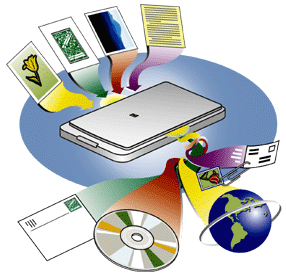
Основные возможности сканера.
-
Съемка:
можно сканировать документы, отчеты, фотографии и другие предметы.
-
Редактирование:
можно редактировать и сохранять электронные документы. Можно обрезать, поворачивать, сохранять, а также изменять размер и цвет отсканированных фотографий.
-
Распространение: изображения можно пересылать по электронной почте, размещать на Web-узле, использовать для создания мультимедийных фотоальбомов и т.д.
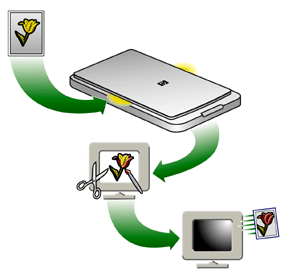
Использование отсканированных изображений
-
Сканирование документов и редактирование их на компьютере.
-
Сканирование фона, добавление фотографий и размещение на Web-узле.
-
Отправка отсканированных фото-графий по электронной почте.
-
Сканирование логотипа и создание фирменных бланков.
-
Создание галереи маленьких изображений, которые можно напечатать, отредактировать или переименовать.
-
Создание мультимедийного фото-альбома с музыкальным сопро-вождением, сохранение его на компактдиске, а затем просмотр на экране телевизора с помощью совместимого DVD- или VCD-проигрывателя.
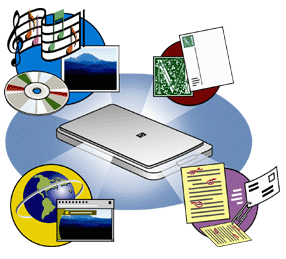
Сканирование слайдов и негативов.
Современные сканеры снабжены встроенным адаптером прозрачных материалов, позволяющим сканировать 35-мм слайды и нарезанные негативы.

Печать копий отсканированных изображений.
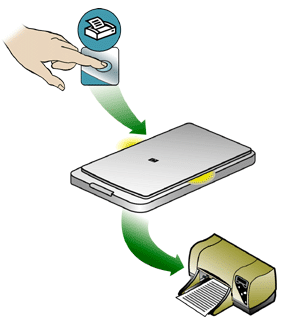
Распространение отсканированных изображений.
Совместный доступ к изображениям возможен с помощью отправки их по электронной почте (без необходимости вложения нескольких фото-графий), создания фотоальбома на web-узле или печати высококачественных копий.

Создание мультимедийного фотоальбома

Сохранение отсканированных изображений на компьютере или компактдиске.
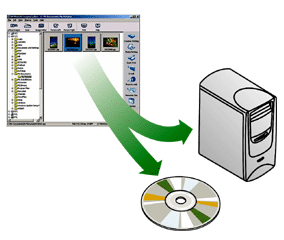
Использование отсканированных ранее изображений.
Если открыть галерею программы обработки фотографий и изображений, можно просматривать и печатать отсканированные изображения, отправл-ять их по электронной почте, размещать в Интернете, создавать мультимедийные фотоальбомы и т.д.

Если необходимо обеспечить общий доступ к фотографиям электронными средствами, разместить фотографии на узле Web, создать демонстрации фотографий или повторно распечатать фотографии у себя дома, обработать фотографии и изображения, используется сканер.
Используя программу обработки фотографий и изображений, можно просто выполнить следующие задания:
-
съемка изображений цифровым способом и сохранение их на компьютере;
-
сканирование редактируемого текста;
-
редактирование, настройка или улучшение изображений;
-
упорядочение и поиск изображений;
-
обмен изображениями с другими людьми.
Программное обеспечение для сканера знакомит с тремя ключевыми шагами для обработки фотографий и изображений: Съемка, Редактирование и Общий доступ.
Съемка - это процесс сканирования фотографии или текстового документа для создания файла изображения в электронном виде, который сохраняется на компьютере. При сканировании существует возможность предварительно просмотреть сканируемое изображение.
Кроме того, Съемка предполагает выгрузку или перенос цифровых фотографий из камеры или карты памяти на компьютер.
Редактирование - это процесс изменения изображений или документов и их последующее использование в художественных заданиях для печати или общего доступа. Перед тем, как распечатать или отправить изображение или использовать его в задании, можно обрезать, изменить размер, повернуть или удалить эффект «красных глаз» в изображении. Можно также сделать изображение светлее или темнее и изменить насыщенность цвета.
Общий доступ - это процесс печати своих любимых фотографий или отправки их другим пользователям. Например, можно выполнить следующие задания:
-
отправка фотографий по электронной почте;
-
выгрузка фотографий на узел Web с общим доступом к фотографиям;
-
упорядочение и печать страниц фотоальбома;
-
создание демонстрации фотографий для просмотра на телевизоре или мониторе компьютера.
С помощью панели инструментов общего доступа в Галерее для обработки фотографий и изображений HP можно легко сделать изображения общедоступными для других пользователей или использовать их в других программах. Например, можно выполнить следующие задачи:
-
отправка изображений по электронной почте;
-
отправка изображений в приложении текстового редактора для создания поздравительной открытки, рекламного листка или брошюры;
-
выгрузка изображений на узел Web с общим доступом к фотографиям;
-
печать страниц фотоальбома, печатных изображений, фото-графий, термонаклеек и многое другое.
С чего начать?
-
Положите оригинал на стекло сканера лицевой стороной вниз и закройте крышку.
-
Начните сканирование одним из следующих способов.
-
Нажмите кнопку сканирования и выберите необходимую задачу.
-
Д
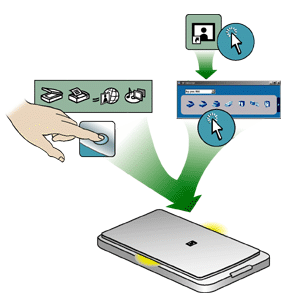 ля запуска сканирования дважды щелкните на рабочем столе соответствующий значок.
ля запуска сканирования дважды щелкните на рабочем столе соответствующий значок.
Дополнительно: использование факса, отправка изображений в другую программу. Цифровые изображения можно создать и сохранить на уст-ройствах для работы с цифровыми изображениями, например, цифровых камерах и картах памяти.
С помощью этого устройства можно осуществлять следующие задачи:
-
Создать высококачественные цвет-ные и черно-белые копии на бумаге различных типов.
-
Уменьшить или увеличить размер создаваемых копий.
-
Сделать копию светлее или темнее.
-
Указать качество копий.
-
Выбрать количество копий.
-
Создать постеры, термонаклейки для футболок или фотографии.
-
Итоги урока.
-
Домашнее задание.
Прочитать материал учебника: п. 3.9.(стр.101 - 103), ответить на вопрос на стр.103.
Урок 51. Практическая работа.
Сканирование и распознавание бумажного
текстового документа
Выполняем практическую работу № 18 (стр.177 - 180) под руководством преподавателя. Для актуализации опорных знаний устно ответить на вопросы:
1) Что такое сканер? В чем состоит принцип его работы?
2) Назовите основные возможности сканера.
3) Перечислите основные виды сканеров.
4) Каким образом можно использовать отсканированные изобра-жения?
5) Что такое системы оптического распознавания текста? Назовите самые распространенные.
6) Назовите методы в технологии распознавания текста.
7) Перескажите алгоритм сканирования текстового документа.
В тетрадях записываем ход работы по схеме:
Практическая работа №
Тема:
Цель работы:
Ход работы:
Дополнительное задание: отсканировать 2 страницы учебника с рисунком.
Вывод:
Домашнее задание.
Повторить материал учебника: п. 3.9.(стр.101 - 103).
Урок 52. Контрольная работа № 3
Цели урока: повторить основные понятия главы, проконтро-лировать знания учащихся.
Ход урока
-
Организационный момент.
-
Практические задания.
Вариант 1.
Отредактировать фрагмент текста (исправить орфографические и синтаксические ошибки). Выделить заголовки, сделать для них рамки.
Вариант 2.
Найти и заменить в предложенном фрагменте текста слово «красный» на «зелёный» (или слово «желтый» на «синий», слово «синий» на «черный»). Исправить орфографические и синтаксические ошибки. Выполнить художественный заголовок Word Art.
Текст:
Люди с древнасти проевляли особое пристрастее к красному цвету. Во многих языах одно и то же слово обосначает красный цвет и все красивое, прекрасное. У полинизийцев слово "крастный" являеться синонимом слова "возлюбленый". В китае о искренем, откровеном человеке говорят "крастное серце", тогда как серце дурного, коварного человека черно.
Крастный цвет асоцэируется с кровью и агнем. Ево символические значения многаобразны и противаричивы. Крастное символизирует радость, красоту, любофь и полнату шисни, а з другой стараны - врожду, месть, вайну, связываеться с агрессивностю и плотскими желаниями.
Крастный являеться гералдичиским цветом. На знаменнах он символезируит бунт, ревволюцию, барбу, независемость. У многих племенн Африкки, Аммерики и Австраллии воины, готовясь к схватке, раскрашевали тело и лецо в крастный цвет. Карфагенцы и спатанцы носили во время войны крастную одежду. В Девнем Китае постанцы называли себя "крастные воины", "крастные копья", "крастные брови". Предводитель англиских крестян Уот Тайлер был известен пот просвищем "Крастный всадник".
Вариант 3.
Представить предложенный фрагмент текста в колончатом виде (2, 3, 4 колонки). Изменить ориентацию страницы на альбомную. Задать шрифт для текста 15 пт, выравнивание по правому краю, цвет символа - зеленый.
Вариант 4.
Разбить предложенный фрагмент текста на 3 страницы (задать альбомную ориентацию), рамки (задать фрагмент листа А5), выполнить заливку.
Вариант 5.
Отформатировать символы предложенного фрагмента по следующему правилу:
-
заголовок - шрифт, размер 20 пт;
-
в первом абзаце буквица;
-
2-ая строка: шрифт 16 пт, эффект, размер;
-
3 строка: шрифт, начертание, анимация.
Вариант 6.
Отформатировать предложенные абзацы по правилу:
1-ый абзац - красная строка - отступ 2 см, выравнивание по ширине, полуторный межстрочный интервал;
2-ой абзац - интервал перед 12 пт, после 12 пт - выравнивание по центру;
3-й абзац - выравнивание слева, красная строка - выступ 2 см, левое поле 3 см - правое 2 см.
Вариант 7.
а) Создать предложенную таблицу (по образцу).
б) Преобразовать предложенный фрагмент в таблицу.
в) Предложенную таблицу преобразовать в текст.
г) Выполнить вычисления в предложенной таблице.
Вариант 8.
а) В предложенный текст (в указанное место) поместить рисунок из коллекции ClipArt. Выполнить его подпись, используя Word Art.
б) В качестве подложки для предложенного текста вставить рисунок, созданный в Paint.
Вариант 9.
Напечатать контрольную работу по математике.
Вариант 10.
Составить блок-схему «Классификация компьютерных программ».
-
Тестовый контроль знаний.
1) Microsoft Word - это
А. Программа - оболочка.
Б. Работа с окнами.
В. Обучающая программа.
Г. Текстовый процессор.
Д. Нет правильного ответа.
2) Под строкой меню в окне Microsoft Word могут находиться
А. Панели инструментов.
Б. Линейка.
В. Описание функциональных клавиш.
Г. Нет правильного ответа.
3) В Microsoft Word многие операции можно выполнить
А. С помощью кнопок на панели инструментов.
Б. С помощью меню.
В. С помощью контекстного меню.
Г. С помощью панели управления.
Д. Нет правильного ответа.
4) В правом верхнем углу любого окна Microsoft Word находятся
А. Кнопка «развернуть».
Б. Кнопка «свернуть».
В. Кнопка «закрыть».
Г. Кнопка системного меню.
Д. Кнопка «запустить».
Е. Нет правильного ответа.
5) Для вставки символа в Microsoft Word необходимо вы-полнить
А. Меню «Вставка», «Символ».
Б. В строке «подсказки» щелкнуть на нужном символе.
В. На панели инструментов «Форматирование» выбрать шрифт и нужный символ.
Г. Нет правильного ответа.
6) Для проверки орфографии в Microsoft Word нужно нажать
А. На кнопку АБВ на панели инструментов «Стандартная».
Б. Нет правильного ответа.
В. В меню «Сервис», «Правописание».
Г. нажать F7.
7) Окно редактирования текста может быть отображено в следующем виде
А. Обычный.
Б. Электронный документ.
В. Разметка страницы.
Г. Структура.
Д. Главный документ.
Е. Нет правильного ответа.
8) Расширения файлов могут представлять собой последова-тельность из
А. 8 символов.
Б. 3 символов.
В. 255 символов.
Г. Нет правильного ответа.
9) Microsoft Word позволяет вставлять в текст
А. Рисунок.
Б. Буквицу.
В. Математическую формулу.
Г. Объект WordArt.
Д. Нет правильного ответа.
10) Чтобы сохранить текст в Microsoft Word, нужно
А. В меню «Файл» выбрать «Сохранить как» и т.д.
Б. Нажать на кнопку с изображением дискеты на панели инструментов «Стандартная».
В. Нажать Shift + F12.
Г. Нет правильного ответа.
11) Выделить участок текста в Microsoft Word можно следующим образом:
А. Щелчком в начале или в конце строки.
Б. В меню «Правка» - «Выделить все».
В. Подведя указатель мыши к началу выделения и, нажав на кнопку мыши, перевести указатель мыши в конец выделения и отпустить мышь.
Г. Нет правильного ответа.
12) Чтобы активизировать другое «окно» с другим документом в Microsoft Word, нужно:
А. Щелкнуть в меню «окно» по имени нужного окна.
Б. Щелкнуть мышью в любом месте нужного окна.
В. Нажать одновременно Аlt + Tab и в списке выбрать нужное окно для работы.
Г.Нет правильного ответа.
Ответы на тестовый контроль знаний.
-
1 - Г
5 - А
9 - А, Б, В, Г
2 - А, Б
6 - А, Б, Г
10 - А, Б, В
3 - А, Б, В
7 - А, Б, В, Г, Д
11 - В
4 - А, Б, В
8 - Б
12 - А, Б
-
Итоги урока.
-
Домашнее задание.
Повторить основные понятия по теме «Кодирование и обработка текстовой информации».
Глава 4. Кодирование и обработка числовой информации.
Урок 53. Системы счисления
Цели урока:
- иметь представление о различных системах счисления, созданных человечеством за историю своего развития;
- знать, что такое системы счисления, какие они бывают, свернутая и развернутая форма записи числа, назначение систем счисления;
- уметь записывать числа в свернутой и развернутой формах в десятичной и двоичной системах счисления.
Ход урока
-
Организационный момент.
-
Итоги контрольной работы.
-
Объяснение нового материала.
Использовать плакат «Классификация систем счисления»
-
С
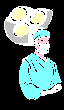
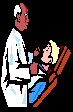 ИСТЕМЫ СЧИСЛЕНИЯ
ИСТЕМЫ СЧИСЛЕНИЯ Позиционные
Непозиционные
Традиционные р - ичные
Единичная
Восьмеричная
Древнеегипетская
Шестнадцатеричная
Вавилонская
Троичная
Римская
Двоичная
Алфавитные
Десятичная
Индийская
Смешанные pq - ичные
Нетрадиционные
-
Закрепление нового материала.
Выполнить задания 4.1. - 4.4. (стр.108).
-
Итоги урока.
-
Домашнее задание.
Прочитать материал учебника: п. 4.1.1.(стр.104 - 108), ответить на вопросы на стр. 108, выполнить задание 4.5. (стр.108).
Урок 54. Перевод чисел в позиционных
системах счисления
Цели урока:
- иметь представление о различных системах счисления и их использовании;
- знать алгоритмы перевода чисел из двоичной системы счисления в десятичную и наоборот;
- уметь выполнять перевод чисел из двоичной системы счисления в десятичную и наоборот.
Ход урока
-
Организационный момент.
-
Проверка домашней работы.
-
Объяснение нового материала.
Подробно разбираем алгоритмы перевода чисел из десятичной системы счисления в двоичную и наоборот.
Пример 1.
101012 = 1*24 + 0*23 + 1*22 + 0*21 + 1*20 = 16 + 0 + 4 + 0 + 1 = 21
Пример 2.
Десятичное число
Остаток отделения на 2
21
1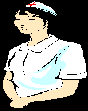
10
0
5
1
2
0
1
1
2110 = 101012
-
Закрепление нового материала.
Выполнить задания 4.6, 4.9 (стр. 110).
-
Итоги урока.
-
Домашнее задание.
Прочитать материал учебника: п. 4.1.2, выполнить задания 4.7., 4.8. (стр.110).
Урок 55. Практическая работа.
Перевод чисел из одной системы счисления в другую с помощью калькулятора
Выполняем практическую работу № 19 (стр.180 - 181) под руководством преподавателя. Для актуализации опорных знаний ответить устно на вопросы:
1) Что такое система счисления (СС)?
2) Чем отличается позиционная СС от непозиционной?
3) Что такое основание позиционной СС?
4) Что такое алфавит системы счисления? Приведите примеры.
5) Как записывается число в развернутой и свернутой формах?
6) Каков алгоритм перевода из двоичной СС в десятичную?
7) Каков алгоритм перевода из десятичной СС в двоичную СС?
8) Каков алгоритм перевода десятичных дробей в двоичную СС?
9) Какие позиционные СС вы знаете?
10) Почему в компьютерной технике используется двоичная система счисления?
В тетрадях записываем ход работы по схеме:
Практическая работа №
Тема:
Цель работы:
Ход работы:
Задание 1:
Задание 2:
Дополнительное задание: записать число 100 в двоичной, восьмеричной, шестнадцатеричной системах счисления.
Вывод:
Домашнее задание.
Повторить материал учебника: п. 4.1.2. (стр.109 - 110).
Урок 56. Арифметические операции в позиционных системах счисления
Цели урока:
- знать таблицы сложения, вычитания и умножения двоичных чисел, алгоритмы сложения, вычитания, умножения и деления в двоичной и десятичной системах счисления;
- уметь выполнять основные арифметические действия для двоичных чисел.
Ход урока
-
Организационный момент.
-
Устная работа.
Ответить на вопросы:
1) Скажите, какими числами заполнить таблицу?
10-я СС
0
1
2
3
4
5
6
7
8
9
10
2-я СС
2) Замените двоичные числа десятичными в таблице:
2-я СС
10
11
100
111
1000
1111
1010
10000
10-я СС
3) Каков алгоритм перевода из двоичной СС в десятичную СС?
4) Чем отличается алгоритм перевода целого десятичного числа в двоичную систему счисления от дробного десятичного числа?
5) Что такое развернутая и свернутая формы числа?
-
Объяснение нового материала.
Записать в тетрадях вспомогательные таблицы: сложения, вычитания и умножения.
Таблица сложения
Таблица вычитания
Таблица умножения
0 + 0 = 0
0 - 0 = 0
0 * 0 = 0
0 + 1 = 1
0 - 1 = ![]() 1
1
0 * 1 = 1
1 + 0 = 1
1 - 0 = 1
1 * 0 = 1
1 + 1 = 10
1 - 1 = 0
1 * 1 = 1
Рассмотреть по одному примеру каждого действия.
Пример 1.
100102 + 10012 = 110112 Проверка 1810 + 910 = 2710
Пример 2.
100102 - 10012 = 10012 Проверка 1810 - 910 = 910
Пример 3.
100102 * 10012 = 101000102 Проверка 1810 * 910 = 16210
Пример 4.
100102 : 10012 = 102 Проверка 1810 : 910 = 210
-
Закрепление нового материала.
Заполнить таблицу:
№ п/п
Действие в двоичной СС
Ответ
Проверка в десятичной СС
1000 + 100
1000 - 100
1000 * 100
1000 : 100
Столбики решений записывать под таблицей.
-
Итоги урока.
-
Домашнее задание.
Прочитать материал учебника: п.4.1.3.(стр.111 - 113), выполнить задание 4.10. (стр.113).
Урок 57. Практическая работа.
Арифметические вычисления в различных системах счисления с помощью калькулятора
Выполняем практическую работу № 20 (стр.182 - 184) под руководством преподавателя. Для актуализации опорных знаний ответить устно на вопросы:
1) В каких системах счисления мы учились выполнять арифме-тические действия?
2) Как выполняется сложение, вычитание, умножение и деление двоичных чисел?
3) Каков алгоритм перевода из двоичной системы счисления в десятичную?
4) Каков алгоритм перевода из десятичной системы счисления в двоичную?
5) Чем отличаются арифметические действия десятичной системы счисления от тех же действий в двоичной системе счисления?
В тетрадях записываем ход работы по схеме:
Практическая работа №
Тема:
Цель работы:
Ход работы:
Дополнительное задание: проверочная работа (см. ниже).
Вывод:
Проверочная работа.
Вариант 1
Вычислить в тетради, перевести ответ в десятичную систему счисления и проверить на компьютере:
-
11101101+11011101
-
11111001+10111101
-
11101111-10101011
-
11000011-10111111
-
110101*10011
-
101111*11101
-
11101101*1101
-
11111001*1011
-
1011011111: 10101
-
10011000010: 11101
Вариант 2
Вычислить в тетради, перевести ответ в десятичную систему счисления и проверить на компьютере:
-
11011011+11111011
-
11011001+10110101
-
11001111-10101011
-
11010111-1111111
-
110011*11010
-
101101*11011
-
11011011*1011
-
11011001*1110
-
11101011111: 100101
-
1101011010: 11010
Домашнее задание.
Повторить материал учебника: 4.1.3. (стр. 111 - 113).
Урок 58. Двоичное кодирование чисел в компьютере
Цели урока:
- иметь представление о хранении информации в компьютере;
- знать о различных форматах хранения чисел в компьютере;
- уметь переводить числа из двоичной СС в десятичную СС.
Ход урока
-
Организационный момент.
-
Проверочная работа.
I вариант
1) Переведите число 180,75 из десятичной системы счисления в двоичную.
-10010100,11
-10101111,01
-10011001,10
+10110100,11
-нет правильного результата
2) Основание системы счисления - это:
+количество цифр, используемых в системе счисления для записи чисел;
-отношение значений единиц соседних разрядов;
-арифметическая основа ЭВМ;
-сумма всех цифр системы счисления;
-нет правильного ответа.
3) Переведите число 101111011,01 из двоичной системы счисления в десятичную.
-1515
+379,25
-766,25
-1469
-нет правильного результата
4) В непозиционной системе счисления:
-используются только арабские цифры;
+количественное значение цифры не зависит от ее позиции в числе;
-цифра умножается на основание системы счисления;
-количественное значение цифры зависит от ее позиции в числе;
-нет правильного ответа.
5) Шестнадцатеричная система счисления имеет основание:
-2
-4
-8
-10
+16
-нет правильного результата
6) Для представления чисел в восьмеричной системе счисления используются цифры:
-от 0 до 8;
+0 до 7;
-от 1 до 8;
-от 0 до F.
-нет правильного результата.
7) Выполните сложение чисел в двоичной СС: 1111,01 + 110,11.
+10110,00
-11001,00
-1001,00
-1221,12
-нет правильного результата
8) Выполните вычитание чисел в двоичной СС: 11110 - 1011.
-1100
-10001
-10111
+10011
-нет правильного результата
9) Выполните умножение чисел в двоичной СС: 1100,1 * 101,1.
+1000100,11
-1100111,11
-1101111,01
-1001111,01
-нет правильного результата
10) Двоичная система счисления, использующая цифры 0 и 1, применяется в ЭВМ потому, что:
-в ней не переносятся единицы в старшие отряды при сложении;
-в ней таблица умножения самая простая;
-в ней сложение наиболее просто;
-элементы ЭВМ могут находиться в двух устойчивых состояниях;
+ЭВМ работает на постоянном токе.
II вариант
1) Переведите число 180,75 из десятичной системы счисления в двоичную.
-10010100,11
-10101111,01
-10011001,10
+10110100,11
-нет правильного результата
2) Переведите число 1011101111,101 из двоичной системы счисления в десятичную.
-741,624
+751,625
-750,624
-750,625
-нет правильного результата
3) Система счисления - это:
-цифры 0, 1, 2, 3, 4, 5, 6, , 8, 9;
-правила арифметических действий;
-компьютерная программа для выполнения арифметических действий;
+знаковая система, в которой числа записываются по определенным правилам, с помощью знаков некоторого алфавита;
-нет правильного ответа.
4) Двоичная система счисления имеет основание
-0
-1
+2
-3
-4
-нет правильного результата
5) Для представления чисел в шестнадцатеричной системе счисления используют:
-числа т 0 до 15;
-буквы от A до Q;
+цифры от 0 до 9 и буквы от A до F;
-цифры от 0 до F;
-нет правильного результата.
6) В позиционной системе счисления:
-используются только арабские цифры;
-количественное значение цифры не зависит от ее позиции в числе;
-цифра умножается на основание системы счисления;
+количественное значение цифры зависит от ее позиции в числе;
-нет правильного ответа.
7) Выполните сложение чисел в двоичной СС: 1101,11 + 101,1.
+10011,01
-1202,21
-10010,01
-11011,01
-нет правильного результата
8) Выполните вычитание чисел в двоичной СС: 11110 - 1011.
-11010
-10111
-10010
+10011
-нет правильного результата
9) Выполните умножение чисел в двоичной СС: 11011 * 11,01.
+1010111,11
-1101001,11
-101111,01
-110111,01
-нет правильного результата
10) Укажите выражение, которое следует использовать для перевода двоичного числа 10111 в десятичную систему счисления
-1*104+0*103+1*102+1*101+1*100
-1*105+0*104+1*103+1*102+1*101
+1*24+0*23+1*22+1*21+1*20
-1*25+0*24+1*23+1*22+1*21
-1*84+0*83+1*82+1*81+1*80
-
Объяснение нового материала.
Ведется согласно материалу учебника.
-
Закрепление нового материала.
Выполнить задание 4.11 (стр.114).
-
Итоги урока.
-
Домашнее задание.
Прочитать материал учебника: п.4.1.4.(стр. 113 - 114).
Урок 59. Основные параметры электронных таблиц
Цели урока:
- иметь представление о назначении электронных таблиц;
- знать, что такое электронная таблица, структуру окна Microsoft Excel, понятие ячейки, адреса, диапазона, листа, книги;
- уметь определять адрес ячейки и диапазона, проводить простейшее форматирование ячеек (ставить рамки, использовать заливку, изменять высоту строк, толщину столбцов, удалять и вставлять строки и столбцы).
Ход урока
-
Организационный момент.
-
Объяснение нового материала.
К материалу учебника следует добавить историю создания электронных таблиц, сферу их использования.
Почти в любой области деятельности человека возникает необходимость производить различные математические расчёты. Очень часто необходимо предоставить числовые данные в виде таблицы, это более удобно и наглядно для последующей работы с числами. До применения компьютеров в первую очередь банковские и бухгалтерские работники теряли много времени на заполнение данными таблицы, что вызывало при работе дискомфорт, быструю усталость, появление ошибок.
Для проведения расчётов в ПК были разработаны пакеты прикладных программ под названием электронная таблица (табличный процессор). С появлением электронных таблиц работа ускорилась и стала более удобной.
Первая программа в виде электронной таблицы под названием VisiCalc была разработана в 1979 году американским студентом Д. Брик-лином. Название VisiCalc от Visible Calculator (наглядный калькулятор).
Основная идея программы заключалась в том, чтобы в одни ячейки помещать числа, а в других задавать закон их математического преобразования. Электронная таблица представляла собой на экране дисплея сетку, разделённую на столбцы и строки. Электронные таблицы (табличные процессоры) - это компьютерные программы, имеющие вид таблиц, в ячейках которых могут находиться данные различных типов: тексты, даты, формулы, числа и т. д.
В первую очередь они предназначены для работы экономистов, бухгалтеров, инженеров, научных работников, менеджеров, т.е. всех тех, кому приходится работать с большими массивами числовой информации.
В 1982 году были созданы электронные таблицы: Lotus 1, 2, 3. Это были уже более совершенные программы с большим набором инструментов и большими возможностями. В последующем были разработаны программы Multiplan, SuperCalc, QuatroPro.
Наиболее известной и удобной электронной таблицей в настоящее время считают электронную таблицу Excel, которая была создана в 1987 году фирмой Microsoft. Эта программа имела большие возможности по сравнению с предыдущими и упростила работу пользователей с электронными таблицами. Эта программа постоянно усовершенствуется. В 2003 году создана очередная версия - «Excel 2003».
Далее следует подробно рассмотреть структуру окна Microsoft Excel. В тетрадях и на доске рисуем схему окна Excel с пояснением.
-
Закрепление нового материала.
Изменяем внешний вид таблицы - используем заливку, изменяем высоту строк, толщину столбцов, удаляем и вставляем строки и столбцы, ставим рамки на ячейки и диапазоны.
-
Итоги урока.
-
Домашнее задание.
Прочитать материал учебника: п.4.2.1. (стр.115 - 116), ответить на вопросы на стр.117.
Урок 60. Основные типы и форматы данных
Цели урока:
- иметь представление о различных типах данных, вносимых в ячейки электронной таблицы;
- знать правила ввода в электронную таблицу трех основных типов данных;
- уметь записывать математические выражения по правилам электрон-ной таблицы.
Ход урока
-
Организационный момент.
-
Устная работа.
Ответить на вопросы:
-
-
Что такое электронная таблица?
-
Где она используется?
-
Каким образом представлено Рабочее поле электронной таблицы?
-
Что такое ячейка? Адрес ячейки?
-
Как записывается диапазон ячеек?
-
Как называется файл, созданный в электронной таблице? Из каких частей он состоит?
-
Каким образом можно изменить внешний вид таблицы?
-
Что понимается под редактированием листов?
-
Как выделяется ячейка? Диапазон? Строка? Столбец? Вся таблица?
-
Какова структура окна Microsoft Excel?
-
-
Объяснение нового материала.
К материалу учебника нужно добавить следующее. Информацию, которую пользователь вводит в ячейку, называют внесенной информацией. А информацию, которую пользователь видит в ячейке на экране - выведенной. Первое и второе не всегда совпадают. Возможны следующие варианты:
-
занесено число и выведено число;
-
занесен в текст и выведен текст (или часть текста, если он не помещается в ячейку на экране, а соседние ячейки справа заняты);
-
занесена формула:
а) выведено численное значение;
б) выведена формула;
в) выведено сообщение об ошибке (например, слово ERROR).
Вариант а) имеет место, если таблица находится в режиме отображения значений, вариант б) - в режиме отображения формул. Сообщение об ошибке (вариант «в») выдается в случае, если таблица находится в режиме отражения значений, но вычисление по формуле невозможно (деление на ноль и т. п.).
Основное свойство электронной таблицы: изменение числового значения в ячейке приводит к мгновенному пересчету формул, содержащих имя этой ячейки.
-
Закрепление нового материала.
Заполнить таблицу:
Математическое выражение
Запись в электр. таблице
0,5 • 109
1,5 • 10-15
4х + 3,6 у4
![]()
![]()
x5 - у4 - z2
![]()
![]()
![]()
-
Итоги урока.
-
Домашнее задание.
Прочитать материал учебника: п. 4.2.2. (стр.117 - 119), ответить на вопросы на стр.119.
Урок 61. Относительные, абсолютные
и смешанные ссылки
Цели урока:
- иметь представление о многообразии формул, используемых в электронных таблицах;
- знать, что такое относительные, абсолютные и смешанные ссылки;
- уметь вводить формулы с различными видами ссылок.
Ход урока
-
Организационный момент.
-
Устная работа.
Ответить на вопросы:
-
Что такое электронная таблица?
-
Какова структура окна электронной таблицы?
-
Какие типы данных используются в электронной таблице?
-
Что такое число?
-
Что понимается под экспоненциальной формой числа?
-
Что такое текст?
-
Что такое формула? Что содержат формулы?
-
Какие арифметические операции используются в формуле?
-
Каков приоритет выполнения этих операций?
-
В каком случае в ячейке может появиться сообщение об ошибке?
-
Объяснение нового материала.
Дать понятие относительных, абсолютных и смешанных ссылок с использованием учебника (стр.119 - 124). Разобрать устно, чем они отличаются.
-
Закрепление нового материала.
Выполнить практическое задание 4.14, 4.15 (стр.122-123).
-
Итоги урока.
-
Домашнее задание.
Прочитать материал учебника: п. 4.2.3. (стр.119 - 123), ответить на вопрос на стр. 122.
Урок 62. Практическая работа.
Использование относительных, абсолютных и смешанных ссылок в электронных таблицах
Выполняем практическую работу № 21 (стр.184 - 190) под руководством преподавателя. Для актуализации опорных знаний ответить устно на вопросы:
1) Какова структура окна электронных таблиц?
2) Назовите основные типы данных, которые вносятся в ячейки?
3)Какие форматы данных вы знаете?
4) Как записываются числа? Их выравнивание по умолчанию?
5) Что такое экспоненциальный вид числа?
6) Что такое текст? Каким является выравнивание для текста по умолчанию?
7) Что такое формула? Где она отображается при вводе? Какие элементы содержит?
8) Назовите различные типы ссылок.
9) В каком случае используются относительные ссылки?
10) Чем отличаются относительные ссылки от абсолютных?
11) В каком случае используются смешанные ссылки?
В тетрадях записываем ход работы по схеме:
Практическая работа №
Тема:
Цель работы:
Ход работы:
Задание 1:
Задание 2:
Задание 3:
Вывод:
Домашнее задание.
Повторить материал учебника: п. 4.2.3. (стр.119 - 123).
Урок 63. Встроенные функции
Цели урока:
- иметь представление о различных функциях, встроенных в электронную таблицу Excel;
- знать алгоритм суммирования значений диапазона ячеек, функции для нахождения степени и квадратного корня;
- уметь заполнять таблицы значениями функции.
Ход урока
-
Организационный момент.
-
Устная работа.
Ответить на вопросы:
1) Дан фрагмент электронной таблицы в режиме отображения формул.
А
В
1
10
=$A$1 + A1
2
20
3
30
Чему будут равны значения клеток В2 и В3 (после выхода из режима отображения формул) после выполнения команды КОПИ-РОВАТЬ В1 в В2:В3?
2) При копировании клетки А2 в клетки В2 и А3 в них были занесены формулы $А1 + С1 и $А2 + В2 соответственно. Что было записано в клетке А2?
3) Дано исходное состояние таблицы:
А
В
1
1
5
2
=А1 + 1
= А2*В1
3
Какой вид примет таблица после выполнения команды:
КОПИРОВАТЬ А2:В2 в А3: В7?
Как будет выглядеть полученная таблица в режиме отображения формул и в режиме отображения значений?
-
Объяснение нового материала.
Разобрать пример заполнения значений функций в электронной таблице.
A
B
C
D
E
F
G
H
I
J
1
X
0
1
2
3
4
5
6
7
8
2
Y=X^2
3
Y=КОРЕНЬ(Х)
4
Y=2*X^2+4*X-3
-
Закрепление нового материала.
Выполнить задания 4.16 - 4.19 (стр. 125).
-
Итоги урока.
-
Домашнее задание.
Прочитать материал учебника: п. 4.2.4. (стр.123 - 125).
Урок 64. Практическая работа.
Создание таблиц значений функций в
электронных таблицах
Выполняем практическую работу № 22 (стр.190 - 192) под руководством преподавателя. Для актуализации опорных знаний ответить устно на вопросы:
1) Назовите основные структурные единицы электронных таблиц.
2) Что такое адрес ячейки?
3) Перечислите основные типы данных в электронной таблице.
4) Какое выравнивание применяется по умолчанию к тексту? К числу?
5) В чем заключается отличие абсолютных ссылок от относи-тельных? Приведите пример.
6) Какие ссылки называют смешанными? Приведите пример.
7) Какие панели инструментов используются по умолчанию в Excel? Как их удалить с экрана? Каким образом восстановить?
8) Как ввести в ячейку формулу?
9) Как можно удалять содержимое ячеек разными способами?
10) Как начинать работать с функциями?
В тетрадях записываем ход работы по схеме:
Практическая работа №
Тема:
Цель работы:
Ход работы:
Дополнительное задание: составить таблицу значений функции, изучаемой на уроке алгебры.
Вывод:
Домашнее задание.
Повторить материал учебника: п. 4.2.4. (стр.123 - 125).
Урок 65. Основные параметры диаграмм
Цели урока:
- иметь представление о назначении диаграмм;
- знать различные типы диаграмм, способы задания исходных данных, понятия области диаграммы, области построения диаграммы, легенды;
- уметь выбирать типы диаграмм, задавать основные параметры, строить простейшие диаграммы.
Ход урока
-
Организационный момент.
-
Проверочная работа.
Дан фрагмент электронной таблицы в режиме отображения формул:
-
А
В
1
6
3
2
А1+В1
А1/В1
1) Что будет выведено в ячейки А2 и В2 в режиме отображения значений?
2) Какое значение нужно занести в В1, чтобы в В2 появилось сообщение об ошибке?
Дан фрагмент электронной таблицы в режиме отображения значений, причем известно, что в первой строке находятся числа, во второй - формулы.
-
А
В
1
1
2
2
6
1
3) Какие формулы могут находиться в ячейках А2 и В2?
4) Известно, что если в ячейку В1 занести 1, то в ячейке В2 появится сообщение об ошибке. Какая формула может храниться в ячейке В2?
5) В какие ячейки следующих таблиц заносятся числа, в какие - формулы? Записать эти формулы.
А
В
С
1
Цена единицы товара
Количество товара
Стоимость
2
6) Вопрос предыдущий.
А
В
С
1
Длина пути
Скорость
Время в пути
2
-
Объяснение нового материала.
К материалу учебника добавляем следующее.
Диаграмма - это средство наглядного графического изображения информации, предназначенное для сравнения нескольких величин или нескольких значений одной величины, слежение за изменением их значений и т.д.
Большинство диаграмм строятся в прямоугольной системе координат. По горизонтальной оси Х откладываются значения независимой переменной (аргумента), а по вертикальной оси У - значения зависимой переменной (функции). На один рисунок может быть выведено одновременно несколько диаграмм.
При графической обработке числовой информации с помощью табличного процессора следует:
1) указать область данных (диапазон), по которым будет строиться диаграмма;
2) определить последовательность выбора данных по строкам или по столбцам из выбранного диапазона.
При выборе по столбцам Х - координаты берутся из крайнего левого столбца выделенного диапазона. Остальные столбцы содержат У - координаты диаграмм. По количеству столбцов определяется количество строящихся диаграмм. При выборе по строкам самая верхняя строка выделенного диапазона является строкой Х - координат, остальные строки содержат У - координаты диаграмм.
Для наглядности представления различных типов диаграмм следует использовать плакат:
Виды диаграмм
Круговая

Столбчатая
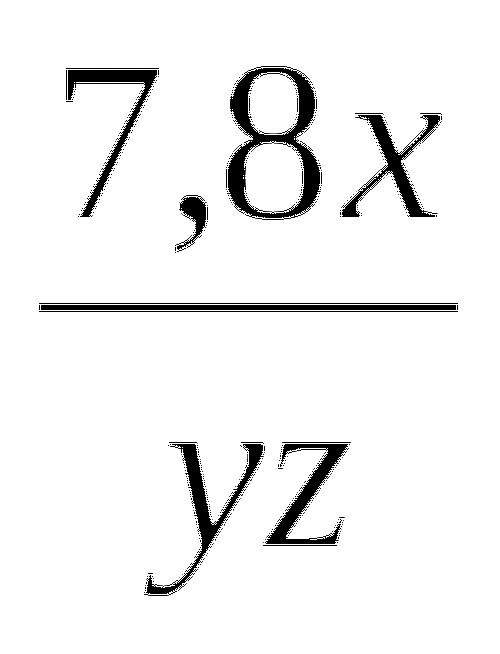
График
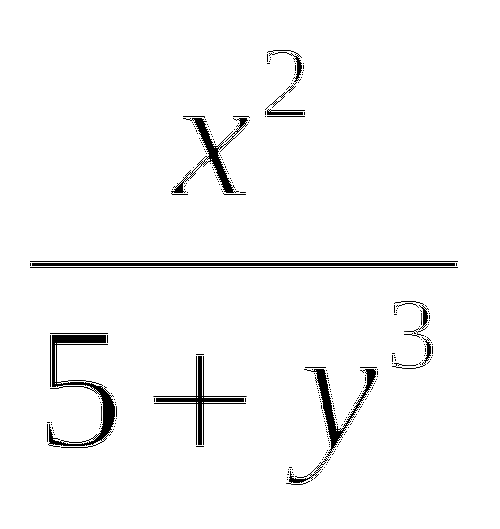
Ярусная
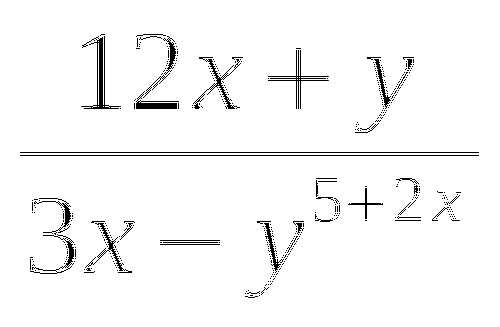
Областная
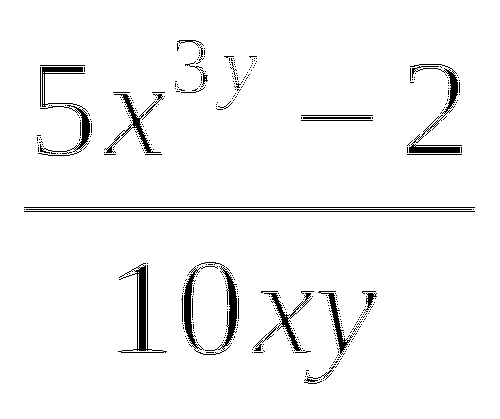
Конусная
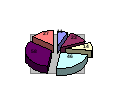
-
Закрепление нового материала.
Составить электронную таблицу «Крупнейшие озера мира»
A
B
C
D
1
Название озера
Площадь (тыс.кв.м.)
Глубина (м)
Высота над уровнем моря (м)
2
Байкал
31,5
1520
456
3
Таньганьика
34
1470
773
4
Виктория
68
80
1134
5
Гурон
59,6
288
177
6
Аральское море
51,1
61
53
7
Мичиган
58
281
177
Используя эту таблицу, построить:
1) круговую диаграмму площадей озер;
2) столбчатую диаграмму глубин озер;
3) конусную диаграмму высот над уровнем моря.
-
Итоги урока.
-
Домашнее задание.
Прочитать материал учебника: п.4.3.1.(стр.125 - 128), ответить на вопросы на стр. 128.
Урок 66. Построение диаграмм с использованием Мастера диаграмм
Цели урока:
- иметь представление о назначении окна «Мастер диаграмм»;
- знать пошаговый алгоритм построения различных диаграмм;
- уметь строить линейчатые, круговые диаграммы и графики.
Ход урока
-
Организационный момент.
-
Устная работа.
Ответить на вопросы:
1) Что такое диаграмма?
2) Для чего они предназначены?
3) Какие виды диаграмм вам известны?
4) Для чего предназначено диалоговое окно «Мастер диаграмм»?
5) Каков алгоритм построения диаграммы?
-
Объяснение нового материала.
Разобрать построение диаграммы с помощью Мастера диаграмм на примере практического задания 4.20 (стр.133).
-
Закрепление нового материала.
Выполнить практические задания 4.21, 4.22 (стр. 133).
-
Итоги урока.
-
Домашнее задание.
Прочитать материал учебника: п. 4.3.2. (стр.129 - 132), ответить на вопрос на стр.133.
Урок 67. Практическая работа.
Построение диаграмм различных типов
Выполняем практическую работу № 23 (стр.193 - 198) под руководством преподавателя. Для актуализации опорных знаний ответить устно на вопросы:
1) Что такое диаграмма?
2) Перечислите известные вам типы диаграмм.
3) Назовите основные параметры диаграмм.
4) Что подразумевается под оформлением диаграммы?
5) Что такое легенда и где она может быть расположена?
6) Каковы основные элементы области диаграммы и их назначение?
7) Как выбирается диапазон исходных данных?
8) Как отображаются на диаграмме ряды данных и категории?
9) Как начинать работать с диаграммой?
В тетрадях записываем ход работы по схеме:
Практическая работа №
Тема:
Цель работы:
Ход работы:
Задание 1:
Задание 2:
Задание 3:
Вывод:
Домашнее задание.
Повторить материал учебника: п. 4.3.2. (стр.129 - 132).
Урок 68. Контрольная работа № 4
Цели урока: повторить основные вопросы по теме «Электронные таблицы», проконтролировать знания учащихся.
Ход урока
-
Организационный момент.
-
Тест.
-
В электронных таблицах выделена группа ячеек А1:В3. Сколько ячеек входит в эту группу?
-
А) 6; Б) 5; В) 4; Г) 3.
2) В электронных таблицах нельзя удалить …
А) столбец; Б) строку; В) адрес ячейки; Г) содержимое ячейки.
3) Основным элементом электронных таблиц является…
А) ячейка; Б) строка; В) столбец; Г) таблица.
4) В электронных таблицах формула не может включать в себя…
А) числа; Б) имена ячеек; В) текст; Г) знаки арифметических операций.
5) В электронных таблицах имя ячейки образуется…
А) из имени столбца; Б) из имени строки.
В) из имени столбца и строки; Г) произвольно.
6) Результатом вычислений в ячейке С1 будет:
-
А
В
С
1
10
А1/2
=А1+В1
А) 20; Б) 15; В) 10; Г) 5.
7) Результатом вычислений в ячейке С1 будет:
-
А
В
С
1
5
А1*2
=СУММ(А1:В1)
А) 5; Б) 10; В) 15; Г) 20.
8) Результатом вычислений в ячейке С1 будет:
-
А
В
С
1
10
А1/2
=СУММ(А1:В1)*А1
А) 50; Б) 100; В) 150; Г) 200.
9) Какой тип данных не используется в электронных таблицах?
А) текст; Б) рисунок; В) число; Г) формула.
10) Какой вид ссылок подразумевает связь именно с указанной ячейкой?
А) относительный; Б) смешанный;
В) абсолютный; Г) мультимедийный.
11) Какой тип диаграмм целесообразно использовать для построения графиков функций?
А) круговая; Б) конусная; В) гистограмма; Г) график.
12) Какое действие нельзя выполнять с электронной таблицей?
А) поворот; Б) редактирование;
В) форматирование; Г) копирование.
13) Какую функцию нужно использовать для нахождения суммы диапазона?
А) СЛОЖЕНИЕ; Б) СУММ; В) МАКС; Г) СЧЕТ.
14) Что отображается в строке формул?
А) денежный формат числа; Б) ошибка в формуле;
В) содержимое текущей ячейки; Г) английский перевод текущей ячейки.
15) Из чего состоит Рабочая книга, созданная в Microsoft Excel?
А) из рабочих листов; Б) из файлов;
В) из таблиц; Г) из гиперссылок.
Ответы:
1
2
3
4
5
6
7
8
9
10
11
12
13
14
15
А
В
А
В
В
Б
В
В
Б
В
Г
А
Б
В
А
-
Практическое задание.
Составить ведомость учета школьных принадлежностей, которые необходимы для обучения. В таблицу включить следующие заголовки: № п/п, наименование, цена, количество, стоимость. Заполнить таблицу для 10 предметов, вычислить общую стоимость товаров, построить круговую диаграмму для наименований товаров и цен в рублях.
Учет школьных принадлежностей
№ п/п
Наименование
Цена
Количество
Стоимость
ИТОГО:
-
Итоги урока.
ЛИТЕРАТУРА
-
Н.Д. Угринович. Информатика и ИКТ. 8 класс. - М.: БИНОМ, 2007.
-
Н.Д.Угринович. Информатика и информационные технологии. Учебник для 10-11 классов. - М.:БИНОМ. Лаборатория знаний, 2007.
-
Н.Д.Угринович, В.В.Морозов, В.М.Нечаев. Преподавание курса «Инфор-матика и информационные технологии». Методическое пособие. - М.:БИНОМ. Лаборатория знаний, 2007.
-
Н.Д.Угринович, Л.Л.Босова, Н.И.Михайлова. Практикум по информатике и информационным технологиям. Учебное пособие для общеобразовательных учреждений. Изд. 2-е, испр.- М.:БИНОМ. Лаборатория знаний, 2007.
-
Информатика.7-9 классы. Базовый курс. Практикум по информационным технологиям/ Под ред. Н.В. Макаровой. - Спб.: Питер, 2006.
-
О. А. Житкова, Е. К. Кудрявцева. Тематический контроль по информатике. - Москва: ООО «Интеллект-Центр»,2001.
-
КисилеваЛ.В. Microsoft Word. Пособие для самостоятельной работы. - Москва: ФГОУ «ВУНМЦ Росздрава», 2005.
-
Ю. Шафрин. Основы компьютерной технологии. Учебное пособие для 7 - 11 классов по курсу «Информатика и вычислительная техника». - Москва: Издательство «ABF», 1996.
-
Информатика. Учебное пособие для среднего профессионального образования. /Под общ. ред. И. А. Черноскутовой - СПб. : Питер, 2005.
-
Журнал «Информатика и образование». 2005, 2006.
-
Большая школьная энциклопедия. Т. 1. Естественные науки. - М.: Русское энциклопедическое товарищество, 2004.
-
Информатика. Базовый курс. / Под редакцией С. В. Симоновича. - СПб.: Питер, 2001.
-
О.Ефимова, В. Морозов, Н. Угринович. Курс компьютерной технологии с основами информатики. - М.: ООО «Издательство АСТ», 2002.
-
Информатика. Задачник-практикум в 2т. /Под ред. И. Г. Семакина, Е.К.Хеннера. - М.: Лаборатория Базовых Знаний, 2001.
-
В. Ф. Ляхович. Информатика. Учебное пособие для 10-11 кл. общеобразоват. учреждений. - 3-е изд. - М.: Просвещение, 2000.
-
Н.Д.Угринович. Информатика и информационные технологии. 10 - 11. Компьютерный практикум. CD - диск.
-
-
-
-
-
-
www.school9.nerchinsk.org.ru
К Н И Г А - П О Ч Т О Й
Издательско-торговый дом «Корифей»» предлагает поурочные планы:
для начальной школы (программа 1-4) и по всем предметам (5-11 классы)
Заказы присылайте по адресу: 400079, г. Волгоград-79, а/я 707 ИТД «Корифей»
Тел. (8442) 44-77-22. Телефоны для оптовых покупателей: (8442) 44-56-84, 44-03-52, 44-77-22
Дошкольное образование
65/1, 2
Дидактические игры в детском саду.
468
Игры как средство соц. Эмоц. Развития детей 3 - 5 лет.
462
Игры как средство развития культ.-нравств. Ценностей у детей 6 - 7 лет.
329
Музыка. Занятия с детьми старшей и подготовит. групп.
490
Математика. Занятия с детьми подготовительной группы.
151
ИЗО. Занятия с детьми средней и младших групп.
152
ИЗО. Занятия с детьми старшей и подготовительной групп.
268
ОБЖ. Группы; средняя и старшая группы.
269/1,2
ОБЖ. Занятия с детьми подготов. группы.
463
Занимательные задачи в стихах старшая и подготовительная группы.
34
Внеклассная работа по физкультуре в начальной школе.
240
Немецкий яз. Разработки занятий для детей подготовительной группы.
15/1,2
Развитие речи. Разработки занятий с детьми младшей группы.
16/1,2
Развитие речи. Разработки занятий с детьми средней группы.
17/1.2
Развитие речи. Разработки занятий с детьми старшей группы.
13/1,2
Грамота. Разработки занятий для детей подготовительной группы
167
Природа вокруг нас. Раз. занятий для детей старш. и подготов. Группы
328
Музыка. Занятия с детьми младшей групп.
327
Музыка. Занятия с детьми средней групп.
302
Правовое воспитание. Занятия с детьми старшей и подготов. Групп.
153
Физкультура. Занятия с детьми 1-2 младших групп.
154
Физкультура. Занятия с детьми средняя и старшая группы.
155
Физкультура. Занятия с детьми подготовительной группы.
316
Занимательные материалы по англ. яз. для подготовительной группы.
671
Праздники в детском саду и школе.
56;57
Логопедия. Разработки занятий с детьми дошк. Возраста: Выпуск 1,2.
66, 720
Психология. Разработки занятий с детьми младшего дошкольного возраста.
66, 720
Психология. Разработки занятий с детьми старшего дошкольного возраста.
Русский язык
606/1,2.
Русский язык 1 класс. Поурочные планы по учеб. Зелениной Л.М.
607/1,2,3
Русский язык 2 класс. Поурочные планы по учеб. Зелениной Л.М.
608, 609/1,2,3
Русский язык 3, 4 классы. Поурочные планы по учеб. Зелениной Л.М.
491,479/1,2
Русский язык 1,2 классы. Поурочные планы по учебнику Рамзаевой Т.Г.
475/1,2, 480/1,2
Русский язык 3, 4 классы. Поурочные планы по учеб. Т.Г.Рамзаевой.
610,611
Русский язык 1,2 классы. Поурочные планы по учебнику Бунеевых.
612,613/1,2,3
Русский язык 3, 4 классы. Поурочные планы по учебнику Бунеевых.
445/1,2,446/1,2
Русский язык 1, 2 классы. Поурочные планы по учеб. Соловейчик М.С.
447/1,2
Русский язык 3 класс. Поурочные планы по учеб. Соловейчик М.С.
315/1,2
Русский язык 1 класс. Поурочные планы по учебнику Горецкого В.Г.
126/1,2,3
Обучение грамоте 1 класс. Поур. планы по системе Н.Ф. Виноградовой.
478/1, 2
Обучение грамоте 1 класс. Поурочные планы по учеб. В.Г. Горецкого.
44
Обучение грамоте 1 класс. Поурочные планы по уч. Н.В. Нечаевой и др.
450/1, 2
Обучение грамоте (чтение) 1 класс. Поуроч. планы по уч. Бетеньковой
35
Обучение грамоте. 1 кл. Поуроч. планы по «Перспективной программе».
45;46/1,2
Русский язык 1,2 кл. Поуроч. планы по уч. Поляковой (пр-ма Занкова)
122/1,2, 123/1,2, 124
Русский язык 2, 3, 4 классы. Поуроч. планы по учеб. Иванова С. В.
81, 82;83, 432
Нестандартные уроки русского языка во 1, 2, 3, 4 классы.
71
Занимательные материалы к урокам обучения грамоте и рус. яз. 1 кл.
70
Сборник упр. По русскому языку в 4 кл. компенсирующего обучения
72
Развития навыков чтения 1 класс компенсирующее обучение
410
Факультативный курс по русскому языку 3-4 классы
371
Диктанты и изложения 1-4 классы.
87
Олимпиады по русскому языку 3-4 кл.
Математика
484/1,2,3
Математика 1 класс. Поурочные планы по уч. М.И. Моро.
485/1,2
Математика 2 класс. Поурочные планы по уч. М.И. Моро.
486/1, 2, 487/1, 2
Математика 3, 4 классы. Поурочные планы по учебнику М.И.Моро.
657/1,2,3
Математика 1 класс. Поурочные планы по учебнику Л.Г. Петерсон.
658/1,2,3
Математика 2 класс. Поурочные планы по учебнику Л.Г. Петерсон.
659/1,2,3
Математика 3 класс. Поурочные планы по учебнику Л.Г.Петерсон.
660/1,2
Математика 4 класс. Поурочные планы по учебнику Л.Г.Петерсон.
306/1,2,3
Математика 1 класс. Поурочные планы по учебнику Н.Б. Истоминой.
307/1,2,3,4
Математика 2 класс. Поурочные планы по учебнику Н.Б.Истоминой.
308/1,2, 309/1,2
Математика 3, 4 классы. Поурочные планы по уч. Н.Б.Истоминой.
137,138,
Математика 1 ,2 классы. Поурочные планы по уч. Рудницкой В.Н.
140, 139/1,2
Математика 3, 4 классы. Поурочные планы по уч. Рудницкой В.Н.
148
Математика 2 класс. Поурочные планы по учебнику Аргинской И.И..
489/1,2
Дидактический материал по математике 4 класс.
488, 438/1,2,
Нестандартные уроки математики в 1, 2 классе.
439,440
Нестандартные уроки математики в 3, 4 классе.
134, 135
Занимательные материалы в 1-2, 3-4 классах.
136
Внеклассные занятия по математике 3-4 класс
150
Устный счет в начальной школе
43
Тематическое планирование. 1-4 по программе Занкова Л. В.
453
Олимпиады по математике. 2-3 кл.
Чтение
496
Чтение 1 класс. Поурочные планы по учебнику О.В.Джежелей.
528/1,2, 529
Чтение 2 класс. (Части I, II). 3 кл. Поуроч. планы по уч. О.В.Джежелей.
211/1,2
Чтение 4 класс Поурочные планы по учебнику Бунеевых.
670, 672/1,2
Литературное чтение 1,2 кл. Поурочные планы по учеб. О.В. Кубасовой.
673/1,2,3, 668
Литературное чтение 3, 4 кл. Поурочные планы по уч. О.В. Кубасовой.
338, 340/1,2
Литературное чтение 2,3 кл. Поур. планы по уч. М.В. Головановой.
341/1,2
Литературное чтение 4 кл. Поурочные планы по уч. М.В. Головановой
339
Нестандартные уроки по уч. Родная речь 3 класс. М.В. Головановой
212
Мастер класс. Открытые уроки по программе «Школа -2100».
142
Литературное чтение 2 кл. Поур. планы по уч. Ефросининой.
Природоведение
474,477, 517,518
Природоведение 1,2, 3, 4 класс. Поурочные планы по уч. А.А.Плешакова.
516
Нестандартные уроки и творческие задания по природоведению (1-4 классы).
566/1,2
Природоведение 5 класс. Поурочные планы по учеб. В.М. Пакуловой.
364
Природоведение 5 класс. Поурочные планы по учебнику Т.С. Суховой.
114; 115
Окружающий мир 1; 2 классы. Поурочные планы по уч. О.Т Поглазовой
116а/1,2, 117
Окружающий мир 3, 4 классы. Поуроч. планы по учебнику Поглазовой
118; 121
Окружающий мир 1, 4 классы. Поур. Планы по учеб. Дмитриевой.
128/1,2, 125
Окружающий мир 1, 4 классы. Поуроч. планы по уч. Н.Ф.Виноградовой
127, 129
Окружающий мир 2, 3 классы. Поуроч. планы по уч. Н.Ф. Виноградовой
51;52
Окружающий мир 2, 3 классы. Поурочные планы по уч. А.А.Вахрушева
40
Наш мир. 1 кл. . Поурочные планы по уч. Т. Н. Федотовой и др.
723
Олимпиады по природоведению 3-4 кл.
Музыка
333/1,2
Музыка 1 классы. Поурочные планы по прог. Д .Б. Кабалевского.
334,335
Музыка 2, 3 классы. Поурочные планы по прог. Д .Б. Кабалевского.
336/1,2
Музыка 4 классы. Поурочные планы.
191/1,2, 192,
Музыка 1, 2 классы. Поурочные планы по прогр. Критской Е. Д.
193, 194/1,2
Музыка 3, 4 классы. Поурочные планы по прогр. Критской Е. Д.
190
Нестандартные уроки музыки 1 класс
ОБЖ
472, 270
ОБЖ 1,2 классы. Поурочные планы по программе 1-4.
271, 272
ОБЖ 3, 4 классы. Поурочные планы по программе 1-4.
Изобразительное искусство
501/1,2;502
Изобразительное искусство 1,2 класс. Поурочные планы по Кузину.
503;504/1,2
Изобразительное искусство3, 4 класс. Поурочные планы по Кузину.
159
Изобразительное искусство 4 класс. Поур. планы по пр. Неменского
157
Изобразительное искусство 2 класс. Поур. планы по пр. Неменского
158
Изобразительное искусство 3 класс. Поур. планы по пр. Неменского
Логика
500,498
Логика 1,2 класс. Занимат. материалы для развития логического мышления.
Психология
59,60
Психология. Занятия с детьми1-2; 3-4 классов.
Труд
8,9,10,11
Трудовое обучение 1,2,3,4 классы. Поуроч. планы по уч. Геронимус.
195/1,2
Трудовое обучение. 1 кл. Компенсирующее об. Поуроч. планы.
Физкультура
456/1,2; 457
Физкультура 1,2 класс,3 класс. Поурочные планы.
458
Физкультура 4 класс. Поурочные планы.
34
Внеклассная работа по физкультуре в начальной школе.
33
Физкультура 1-4 классы. Раз. занятий в спецгруппах.
Внеклассная работа
(в помощь воспитателям и классным руководителям)
719
Игры, конкурсы, развлечения.
532, 533
Группа продленного дня. Развивающие занятия с детьми. Выпуск 1, 2.
539,538/1,2
Классные часы 3, 4 классы.
536, 537
Классные часы 1, 2 классы.
177
Классные часы 1 класс выпуск 2.
671
Праздники в детском саду и школе.
530
Считалки, мирилки, дразнилки.
815
Школьный лагерь (разработки занятий с детьми).
830
К вершинам мастерства (нест.уроки и формы, кл. часы)
Родительские собрания
342/1,2
Родительские собрания в начальной школе. Части I, II.
Русский язык и литература
806/1,2,3
Русский язык 5 класс. Поур. планы по учебнику М.М. Разумовской.
821/1,2,
Русский язык 7 класс. Поур. планы по учеб. М.М. Разумовской
823
Русский язык 9 класс. Поур. планы по учеб. М.М. Разумовской
807,808
Русский язык 6,7 класс. Поурочные планы по учебнику М.П. Баранова
429;509
Русский язык 8,9 класс. Поурочные планы по учебнику С.Г. Бархударова
795/1,2, ,796/1,2
Русский язык 5,6 класс. Поурочные планы по уч. Бабайцевой В.В.
797,798,794
Русский язык 7,8,9 класс. Поурочные планы по уч. Бабайцевой В.В.
510,511
Русский язык 10,11 класс. Поурочные планы по учеб. В.Ф. Грекова.
717,718
Тематическое планирование по русскому языку 6-7, 8-11 класс.
751, 752
Занимательные материалы по русскому языку 5, 6 классы.
754, 753
Занимательные материалы по русскому языку 8, 7 классы.
449, 430, 431
Нестандартные уроки русского языка. 5, 6, 8 классы.
699
Нестандартные уроки русского языка. 7 класс.
757
Внеклассная работа по рус. яз. 7 кл.
758
Внеклассная работа по рус. яз. 6 кл.
495
Олимпиады по рус. яз. 10 кл.
494
Олимпиады по рус. яз. 7 кл.
492
Олимпиады по рус. яз. 5 кл.
499
Олимпиады по рус. яз. 9 кл.
716
Предметная неделя рус. яз. и литературы в школе.
405
Литература 5-11 классы (тематическое планирование)
473,433
Литература 5,6 класс. Поурочные планы по учеб. Т.Ф.Курдюмовой.
818,809
Литература 7,8 класс. Поурочные планы по учеб. Т.Ф.Курдюмовой.
800, 434/1,2
Литература 9, 11 класс. Поурочные планы по учеб. Т.Ф.Курдюмовой.
433
Литература 6 класс. Поурочные планы по учебнику В.П.Полухиной.
818
Литература 5 класс. Поурочные планы по учебнику В.Я.Коровиной.
688
Литература 9 класс. Поурочные планы по учебнику В.Г. Маранцмана
687,689
Литература 5,6 класс. Поурочные планы по уч. В.Г. Маранцмана
690,691
Литература 8,10 класс. Поурочные планы по уч. В.Г. Маранцмана
801
Литература 10 класс. Поурочные планы по учебнику Ю.В.Лебедева.
790,791,792,793
Литература 7,8,9,10 класс. Поуроч. планы по учебнику Кутузова А.Г.
714
Нетрадиционные уроки литературы 9-11 классы.
715
Литература 11 класс. Поурочные планы по учебнику Журавлевой В. П.
411
Обучение сочинениям в 5-8 классах на уроках рус. яз. и литературы.
1, 4, 5, 6
Сочинения по литературе 5-8, 9 - 11 классы.
14;13
Сочинения нового века. Сочинения по современной литературе
412
Анализ лирического произведения в старших классах.
804
«Серебряный век» в русской литературе. 11 класс. Поурочные планы.
531
Литературные викторины 9-11 классы.
820
Литературные гостиные. (Тематические вечера для старшеклассников)
681, 683,
Олимпиады по литературе в 6-7, 7-8 классы
680
Олимпиады по литературе в 6-7, 7-8 классы
685, 686
Олимпиады по литературе в 5 класс
692
Открытые уроки литературы 8-9 класс.
512, 508
Занимательный материал по литературе 5, 6 классы.
776
Внеклассные мероприятия по литературе 5-6 классы.
677
Внеклассные мероприятия по литературе 7 класс.
805
Внеклассные мероприятия по литературе 8 класс.
679
Внеклассные мероприятия по литературе 10 - 11 классы.
Элективные и курсы по выбору
219
Сборник программ и методических рекомендаций 8 - 9 классы.
220
Сборник программ и методических реком. 113л. Курсов 10 - 11 кл.
221
Сборник программ и методических рекомендаций 113л. Курсов 8 - 11 кл.
220
Сборник программ элективных курсов. 10-11 классы.
788
От слова к тексту. 10 кл. Русский яз. и литер. Разработки занятий.
789
Гармония. 9 кл. Литература, музыка. Разработки занятий.
844/1,2
История религии. 10-11 кл. Раз. занятий.
640
Культура Древнего Мира. 9 кл. Раз. занятий.
786
Умеете ли вы общаться? 8 кл. Раз. занятий.
785
Анализ лирического произведения. 10-11 кл. Разработки занятий.
787
Деловой русский. 9 класс Раз. занятий.
784
Путь к согласию. Русский язык, психология. 10 класс. Разработки занятий.
783
Правильнее, точнее, выразительнее… Русский язык 9-10 классы.
Профильные курсы
799/1,2
Русский язык. 10 кл. по уч. Бабайцевой В.В.
Алгебра и геометрия
638, 639
Математика 5,6 класс. Поурочные планы по учебнику Н.Я.Виленкина.
372,373,374
Математика 5, 6, 7 класс. Поур. планы по учебнику Дорофеева Г.В..
651,652
Математика 5, 6 класс. Поурочные планы по учеб. А.Г.Мордковича.
481, 483
Нестандартные уроки математики в 5-6, 8 классах.
647/1,2, 648
Алгебра 7,8 класс. Поурочные планы по учебнику Ш.А. Алимова.
644/1,2,3
Алгебра 9 класс. Поурочные планы по учебнику Ш.А. Алимова.
563; 645
Алгебра. 10,11 класс. Поурочные планы по учебнику Ш.А. Алимова.
564/1,2,3
Алгебра 10 класс. Решения и задания по учебнику Ш.А. Алимова.
630/1,2
Алгебра 7 класс. Поурочные планы по учебнику Ю.Н. Макарычева.
633, 634/1,2
Алгебра 8,9 класс. Поурочные планы по учебнику Ю.Н. Макарычева.
414/1,2,413/1,2
Алгебра 10,11 класс. Поурочные планы по учеб. А.Н. Колмогорова.
653, 662, 663
Алгебра. 7, 8, 9 классы. Поурочные планы по учеб. А.Г.Мордковича.
375
Внеклассная работа по математике. 5 кл.
483, 664
Нестандартные уроки алгебры. 8, 9 классы.
73,78
Ответы на билеты по алгебре и геометрии 11 класс.
737,739/1,2
Геометрия 7, 8 класс. Поурочные планы по учебнику Л.С.Атанасяна.
Информатика
523/1,2
Информатика (программирование) 10 класс.
524/1,2; 476
Информатика (программирование) 11 класс. Задачи по информатике
526
Информатика. Язык Бейсик 10 класс.
273, 275, 274
Информатика 7, 8, 9 кл. по уч. Макаровой Н. В.
274
Информатика 9 кл. по уч. Макаровой Н. В.
276
Информатика. 10 кл. по уч. Угриновича.
289
Информатика. 11 кл. по уч. Угриновича.
Элективные и курсы по выбору
277/1,2
Графический редактор POTOSHOP 10 - 11 кл. Разработки занятий.
627
Красавицы функции и их графики. 9 класс. Разработки занятий.
220
Сборник программ элективных курсов. 10-11 классы.
278
Мультимедийная презентация . Компьют. графика. 9 класс.
279
Графический редактор Corel Draw. Разработки занятий 11 класс.
290
Графический редактор Corel Draw. Разработки занятий 10 класс.
629
Неравенства: через тернии к успеху. 10-11 кл. Разработки занятий.
628
Знакомьтесь: модуль. Алгебра 8-9 кл. Разработки занятий.
114